TRACKFISH 6500 CHARTPLOTTER and FISHFINDER. Installation and Operation Manual. Svenska. NAVMAN
|
|
|
- Rune Isaksson
- för 9 år sedan
- Visningar:
Transkript
1 TRACKFISH 6500 CHARTPLOTTER and FISHFINDER Installation and Operation Manual Svenska NAVMAN
2 Innehåll 1 Introduktion Översikt Rengöring och underhåll Plug-in-kort Ta bort och sätta tillbaka bildskärmsenheten Grundläggande drift Använda knapparna Starta och stänga av / automatisk start Bakgrundsbelysning och nattläge Man överbord (MOB) Larm Simuleringsläge Huvudskärmbilderna Navigering: Sjökort Introduktion till navigering Sjökortsdisplay Distans- och bäringskalkylator Beräknad kurs Spår och spårning Navigering: Motorvägsdisplay Navigering: Girpunkter Girpunktsvisning Hantera girpunkter Navigering: Rutter Ruttdisplay Hantera rutter Satelliter Satellitdisplay TRACKFISH 6500 Installations- och driftshandbok NAVMAN 3
3 8 Leta fisk med ekolod: Introduktion Använda TRACKFISH Tolka skärmbilden Leta fisk med en eller två frekvenser Leta fisk med en eller två frekvenser Räckvidd Förstärkning och tröskelvärde Leta fisk med ekolodet: Skärmbilder Visning av ekolodshistorik - ingen delning Visning av zoomat ekolod Ekolodets bottendisplay Ekolodets 50/200-visning Visning av ekolodets A-Scope Mätardisplay Datadisplay Bränslefunktioner och -display Vad som bör göras om du fyller på eller tappar av bränsle Vad som bör göras om du fyller på eller tappar av bränsle Kurvor över bränsleförbrukning Tidvattendisplay Användarkortsdisplay DSC-/Sök kamrat-displayer Skärmbilderna/displayerna Använda skärmbilderna Skärmbilden Om Ställa in TRACKFISH Inställningar > System Inställningar > Sjökort Inställning > Ekolod Inställningar > GPS Inställningar > Bränsle NAVMAN TRACKFISH 6500 Installations- och driftshandbok
4 17-6 Inställningar > Spår Inställningar > Loggar Inställningar > Larm Inställningar > Enheter Inställningar > Kommunikation Inställningar > Kalibrering Inställningar > Tid Inställningar > Favoriter Inställningar > Simulera Installation Installation: Detta medföljer till TRACKFISH Installation: Alternativ och tillbehör Installation: Bildskärmsenheten Installation: Ström-/datakabel Installation: GPS-antenn Installation: Ekolodsgivare Installation: Navmans bensingivare Installation: Navmans dieselgivare Installation: DSC VHF-radio Installation: SmartCraft Installation: Andra NavBus-instrument Installation: Andra NMEA-instrument Installation: Inställning och test Bilaga A - Specifikationer Bilaga B - Felsökning Bilaga C - Ordlista och navigeringsdata TRACKFISH 6500 Installations- och driftshandbok NAVMAN 5
5 Viktigt Ägaren ansvarar helt och hållet för att installera och använda instrumentet på ett sätt som inte orsakar olyckor, personskador eller skador på egendom. Användaren av produkten är ensam ansvarig för säker båtpraxis. Globalt lägesbestämningssystem: Det globala lägesbestämningssystemet (GPS) drivs av den amerikanska regeringen, som har hela ansvaret för drift, exakthet och underhåll. GPS-systemet är föremål för ändringar som kan påverka exakthet och prestanda hos all GPS-utrustning över hela världen, inklusive TRACKFISH. Även om Navman TRACKFISH är ett instrument för precisionsnavigering, kan det användas eller tolkas på fel sätt, vilket kan leda till att användningen inte är säker. Användaren måste läsa och förstå alla aspekter i denna installationsoch driftshandbok för att minska risken för felaktig användning eller tolkning av TRACKFISH. Vi föreslår också att användaren övar på alla åtgärder med hjälp av den inbyggda simulatorn innan TRACKFISH används till sjöss. Elektroniskt sjökort: Det elektroniska sjökort som används av TRACKFISH är ett navigeringshjälpmedel och har utvecklats som ett tillägg till officiella myndigheters sjökort - inte en ersättning för dem. Endast myndigheternas officiella sjökort med meddelanden till sjöfolk innehåller den information som krävs för säker och klok navigering. Komplettera alltid den information som TRACKFISH ger med uppgifter från andra plottningskällor som observationer, ekolodning, radar och handkompassbäringar. Om informationen inte stämmer överens måste motsägelserna lösas innan du går vidare. Leta fisk med ekolod: Noggrannheten i ekolodets visning av djup kan begränsas av flera faktorer, inklusive givartyp, givarnas placering och vattnets förhållanden. Det är användarens ansvar att se till att TRACKFISH givare är korrekt installerade och använda. Bränsledator: Bränsleekonomin kan förändras drastiskt beroende på båtens last och sjöförhållanden. Bränsledatorn bör inte vara den enda informationskällan avseende bränsletillgången ombord, utan den elektroniska informationen bör kompletteras med visuell kontroll eller andra kontroller av bränslelasten. Det är nödvändigt på grund av eventuella fel som användaren själv kan orsaka genom att glömma att återställa uppgifter om använt bränsle när tanken fylls, köra motorn utan att bränsledatorn är påslagen eller andra användarstyrda åtgärder som kan medföra att enheten lämnar felaktiga uppgifter. Se alltid till att du har tillräckligt mycket bränsle ombord för avsedd färd plus reservbränsle för oförutsedda förhållanden.navman NZ LIMITED AVSÄGER SIG ALLT ANSVAR FÖR ALL ANVÄNDNING AV DENNA PRODUKT PÅ ETT SÄTT SOM SKULLE KUNNA ORSAKA OLYCKOR, SKADOR ELLER VARA OLAGLIG. Huvudspråk: Denna redogörelse, alla instruktionshandböcker, användarguider och annan information som hänför sig till produkten (dokumentation) kan översättas till, eller har översatts från, ett annat språk (översättning). Om tvist skulle uppstå beträffande någon översättning av dokumentationen, är den engelska versionen av dokumentationen att betrakta som den officiella versionen. I handboken beskrivs TRACKFISH i det utförande som gällde vid tryckning av handboken. Navman NZ Limited förbehåller sig rätten att ändra specifikationerna utan föregående meddelande. Copyright 2005 Navman NZ Limited, New Zealand. Med ensamrätt. Navman är ett registrerat varumärke som tillhör Navman NZ Limited. TRACKFISH är förinställd med standardenheterna fot, F (Fahrenheit), US gallons och knop. Om du vill ändra enheterna läser du avsnitt NAVMAN TRACKFISH 6500 Installations- och driftshandbok
6 1 Introduktion Snabbreferens till de inbyggda och tillvalda funktionerna: Funktion Typ Läs Kräver Allmänt Så här används knappar och skärmbilder 2 Felsökning Bilaga B Simuleringsläge 2-6 Ordlista med särskilda begrepp Bilaga C Specifikationer Bilaga A MOB Knappen Man överbord 2-4 Navigering Översikt över navigering 3-1 GPS-fix Hitta båtens position på sjökortet 3-2 Navigera till någon punkt eller till en girpunkt 3-1 Navigera längs en rutt 3-1 Beräknad kurs: En uppskattning av förloppet 3-4 Spår: register över var båten har varit 3-5 GPS-mottagarstatus 7 Spara och ladda data med ett användarkort 14 Användarkortsdisplay Sjökortsdata Sjökortsfunktioner (inbyggd världskarta) 3-2 Sjökortsinformation & 5 C-MAP -sjökort Tidvatten vid en hamn 13 C-MAP -sjökort Larm Inbyggda larm 2-5 SmartCraft-motorlarm 1-1 SmartCraft Båtdata Data längst upp på huvuddisplayerna Kompass längst upp på huvuddisplayerna Särskild datadisplay 11 Bränsle Bränsledator, TRACKFISH bensinmotor 12 Bränslegivare Bränsledator, TRACKFISH dieselmotor 12 Dieselgivare Bränsledator, SmartCraft-motorer 12 SmartCraft Vad som bör göras när du fyller på eller tappar 12-1 av bränsle Summer Översikt för djupsummern 8 Summer Djup, bottenfunktioner, vattenfunktioner 8 Summer Fishfinder 8 Summer Andra båtar Leta efter din kamrat, välj andra båtar 15 DSC VHF Nödsituationer 15 DSC VHF TRACKFISH 6500 Installations- och driftshandbok NAVMAN 7
7 1-1 Översikt NAVMAN TRACKFISH 6500 är en kompakt, robust och ytterst integrerad marin kartplotter och fishfinder. Den är enkel att använda och har en färgskärm som är enkel att tyda. Det går att utföra komplexa funktioner med några knapptryckningar, vilket underlättar seglingen. Tillgängliga funktioner, skärmbilder och inställningsmenyer beror på vilka extra givare och instrument som har installerats: För att ekolodets funktioner ska fungera måste en ekolodsgivare monterasa. För att bränslefunktionerna ska fungera måste en eller flera bensin- eller dieselgivare monteras. SmartCraft-motorfunktioner kräver att ett SmartCraft-system installeras.information om användning av SmartCraft finns i SmartCraft Gateway installations- och driftshandbok. Funktionerna i DSC/Buddy track (kamratsökning) kräver att en Navman DSC VHF-radio med stöd för Buddy track finns installerad. TRACKFISH kan skicka data till andra instrument, till exempel en autopilot, och ta emot data från andra instrument. I avsnitt 18-2 finns information om installationsalternativ. Denna handbok beskriver hur man installerar och använder TRACKFISH. Särskilda begrepp beskrivs i bilaga C. Läs handboken noggrant före installation och användning av enheten för att få ut mesta möjliga nytta av utrustningen. Mer information om instrumentet och andra Navman-produkter finns på vår webbplats, Rengöring och underhåll TRACKFISH-skärmen är täckt med en patentskyddad antireflexbeläggning. För att undvika skador rengör du skärmen endast med en fuktig trasa och milt rengöringsmedel när den är smutsig eller täckt av havssalt. Undvik frätande rengöringsmedel, bensin och andra lösningsmedel. Om ett instickskort blir smutsigt eller vått rengör du det med en fuktig trasa eller milt rengöringsmedel.täck över eller ta bort transommonterade givare när skrovet målas om. Om en givare som går igenom skrovet målas över med en påväxtavvisande 1-3 Instickskort TRACKFISH kan använda två slags instickskort: C-MAP -sjökortskort innehåller sjökortsinformation som krävs vid navigering i en viss region. När ett sjökortskort pluggas in visas den extra informationen automatiskt på TRACKFISH sjökortsdisplay. TRACKFISH kan använda NT-, NT+- och NT-MAX-kort. NT-MAX-kort har mycket mer sjökortsinformation än äldre kort, inklusive fotografier och intressanta punkter. färg, får bara ett lager färg användas. Ta bort det föregående färglagret genom att försiktigt slipa det med sandpapper.undvik att trampa på eller klämma kablar och anslutningar, så optimeras prestandan Håll givarna rena från sjögräs, färg eller skräp. Använd inte högtrycksvatten på en hastighetsgivare med skovelhjul, eftersom det kan skada lagren. Skjut dammskyddet över skärmen när TRACKFISH stängs av. C-MAP -användarkort används för att lagra navigeringsdata. Varje användarkort expanderar TRACKFISH minne och gör det möjligt att överföra data till en annan TRACKFISH på ett enkel sätt (läs avsnitt 14). Obs! Det finns inget stöd för äldre 5 V-kort. 8 NAVMAN TRACKFISH 6500 Installations- och driftshandbok
8 Byta instickskorty Varning! Hantera instickskort med försiktighet. Förvara dem i skyddsfodral när de inte sitter i TRACKFISH. Varning! Ha alltid hållaren på plats i TRACKFISH för att förhindra att fukt tränger in i kortfacket Guldkontakter på undersidan 4 Monteringskonsol Kort- Hållare Stänga av TRACKFISH (läs avsnitt 2-2).Dra ut korthållaren ur TRACKFISH och dra ut eventuellt kort ur hållaren. Placera kortet i sitt fodral. Skjut in det nya kortet i hållaren. Se till att guldkontakterna är i ytterkant och på undersidan (se ovan). Ta vara på kortfodralet. Tryck in korthållaren så långt det går i TRACKFISH 1-4 Ta bort och sätta tillbaka bildskärmsenheten Om bildskärmsenheten är monterad på konsoler går den lätt att ta bort och sätta tillbaka i säkerhets- eller skyddssyfte. Ta bort bildskärmsenheten: 1 Stäng av bildskärmsenheten (läs avsnitt 2-2) och sätt på dammskyddet. 2 Lossa knappen på monteringskonsolen och lyft av enheten från konsolen. 3 Lossa kontakterna från bildskärmsenheten genom att vrida respektive tätningsmanschett moturs, till du kan dra ut kontakten. 4 Tryck ner dammskyddet över kontakternas exponerade ändar. 5 Förvara bildskärmsenheten på en torr, ren plats, till exempel i Navman-väskan (tillval). Sätta tillbaka bildskärmsenheten 1 Ta bort dammskydden från anslutningarna. Koppla in anslutningarna på bildskärmsenhetens baksida: Se till att anslutningens färg stämmer överens med uttagets färg. Koppla in varje anslutning och vrid tätningsmanschetten för hand medurs tills den är tät. Inget skadas om en kabel ansluts till fel uttag av misstag. 2 Håll bildskärmsenheten på plats på monteringskonsolen. Justera skärmens lutning för bästa visning och dra åt knappen på monteringskonsolen för hand. Ta bort dammskyddet. Knapp TRACKFISH 6500 Installations- och driftshandbok NAVMAN 9
9 2 Grundläggande drift Översikt över knapparna I sjökortsläge centreras sjökortet på båtens läge. Gå tillbaka till en tidigare meny eller skärmbild. Visa en meny med huvudskärmbilderna. För att gå till en skärmbild, välj den i menyn (läs avsnitt 2-7). Markörknappar, för att flytta markören eller det markerade alternativet. Visa en meny med alternativ för aktuell skärmbild. Tryck på igen för att visa inställningsmenyn (läs avsnitt 17). Starta en åtgärd eller bekräfta en ändring. Sjökortsdisplay: Zooma in eller ut för att visa olika områden och detaljer på sjökortet. Ekolodsvisning: Ändra det djupintervall som visas. Växla skärmbild till nästa i favoritlistan (läs avsnitt 2-7-2) Man överbord (MOB, läs avsnitt 2-4). Start och avstängning av TRACKFISH (läs avsnitt 2-2); justering av bakgrundsbelysningen (läs avsnitt 2-3). 2-1 Använda knapparna I denna handbok: Press (tryck) betyder att du trycker på knappen under mindre än en sekund. Hold (håll ner) betyder att du håller knappen nere. Den inbyggda signalgivaren ljuder när en tangent trycks ner (uppgifter om hur du avaktiverar och aktiverar ljudsignalen finns i avsnitt 17-1). Använda menyerna Arbeta med TRACKFISH genom att välja objekt på menyer. Objekten kan vara delmenyer, kommandon eller data. Välja en delmeny Tecknet efter en meny visar att det finns en delmeny, till exempel Sjökort. Tryck på eller för att flytta markeringen till delmenyn. Tryck sedan på. Starta ett kommando Tryck på eller för att flytta markeringen till kommandot, t ex Goto cursor (gå till markör). Tryck sedan på. 10 NAVMAN TRACKFISH 6500 Installations- och driftshandbok
10 Ändra data Tryck först på teller för att flytta markeringen till den data som ska ändras. Sedan kan du: a Ändra en kryssruta Betyder On (på) eller Yes (ja) Betyder Off (av) eller No (nej). Tryck på eller för att ändra kryssrutan b Välja ett alternativ 1 Tryck på för att visa menyn med alternativ. 2 Tryck på eller för att markera en bokstav eller siffra som ska ändras. Tryck på eller för att ändra bokstaven eller siffran. Upprepa detta för att ändra andra bokstäver eller siffror. 3 Tryck på för att bekräfta det nya värdet.du kan också trycka på om du inte vill göra ändringar. d Ändra värdet för ett skjutreglage Tryck på för att minska värdet eller på för att öka värdet. 2 Tryck på eller för att flytta markeringen till önskat alternativ och tryck sedan på. c Ändra ett namn eller nummer: 1 Tryck på för att visa namnet eller numret: 2-2 Starta och stänga av automatisk start Starta systemet manuellt Om TRACKFISH inte är kopplad för automatisk start trycker du på för att starta enheten. Vid behov kan du justera skärmen så att den blir lätt att läsa (läs avsnitt 2-3). Obs! Om TRACKFISH inte är kopplad för automatisk start registrerar TRACKFISH inte motortimmar och kanske inte heller bränsleförbrukning (läs avsnitt 18-4). Stänga av systemet manuellt Om TRACKFISH inte är kopplad för automatisk start eller om tändningen är avstängd, håller du intryckt tills skärmen slocknar. Autofunktion Om TRACKFISH är kopplad för automatisk start (läs avsnitt 18-4) händer följande: TRACKFISH startas automatiskt när du slår på tändningen. Du kan inte stänga av TRACKFISH medan tändningen är på. Vid Automatisk avstängning (läs avsnitt 17-1) i läget stängs TRACKFISH automatiskt av när du slår av tändningen. Vid Automatisk avstängning (läs avsnitt 17-1) i läget stängs TRACKFISH inte av när du slår av tändningen. Nu kan du stänga av TRACKFISH manuellt. TRACKFISH 6500 Installations- och driftshandbok NAVMAN 11
11 2-3 Bakgrundsbelysning och nattläge Om du vill gå till bakgrundsbelysningsdisplaye n trycker du på under ett kort ögonblick. Belysning Displayen och knapparna är bakgrundsbelysta. Om du vill ändra bakgrundsbelysningens nivå markerar du, väljer Backlight (bakgrundsbelysning) och trycker sedan på för att minska eller på för att öka. När du är klar trycker du påu 2-4 Man överbord (MOB) Funktionen MOB sparar båtens position och navigerar sedan tillbaka till denna punkt. Varning! MOB fungerar inte om TRACKFISH inte har en GPS-fixpunkt. 1 Tryck på. TRACKFISH lagrar båtens position som en girpunkt kallad MOB. 2 TRACKFISH växlar till sjökortsdisplayen med denna MOB-girpunkt i sjökortets mittpunkt. Sjökortet zoomas in för exakt navigering. Om sjökortet inte kan visas i den lilla skala som krävs, växlar TRACKFISH till plotterläge (en vit skärmbild med korsstreck och utan sjökortsinformation, läs avsnitt 17-2). 3 TRACKFISH ställer in denna MOB-girpunkt som destination att navigera till. Om NMEA-utgången (autopilot) är avstängd (läs avsnitt 17-10) använder du TRACKFISH för att manuellt navigera till destinationens MOB-girpunkt (läs avsnitten och 3-1-2). Om NMEA-utgången (autopilot) är på, frågar TRACKFISH om autopiloten är aktiverad. Tips! Tryck två gånger på för att få den ljusaste skärmen, med maximal bakgrundsbelysning och nattläget avstängt. Nattläge Nattläge ställer in paletten för alla skärmbilder. Normal palett, för dagtid En palett som optimerats för nattetid. För att ändra läge markerar du nattläget och trycker på eller. Anvisningar om att bara ändra sjökortspaletten finns i avsnitt Välj: No (nej): Använd TRACKFISH för att navigera manuellt till destinationens MOB-girpunkt (läs avsnitt och 3-1-2). Yes (ja): TRACKFISH frågar om båten ska gå till denna MOB-girpunkt. Välj: Yes (ja): för att börja navigera till MOB-girpunkten direkt. n Varning! Detta kan resultera i en plötslig och farlig gir. No (nej): Koppla ur autopiloten och använd sedan TRACKFISH för att navigera manuellt till destinationens MOB-girpunkt (läs avsnitten och 3-1-2). Avbryta MOB eller ställa in en annan MOB 1 Tryck på igen för att visa en meny. 2 Välj ett alternativ på menyn. Tips! Denna MOB-girpunkt finns kvar på sjökortet efter att MOB har avbrutits. Om du vill ta bort denna MOB-girpunkt läser du avsnitt NAVMAN TRACKFISH 6500 Installations- och driftshandbok
12 2-5 Larm När TRACKFISH upptäcker ett larmförhållande visas ett varningsmeddelande på skärmen, den inbyggda signalgivaren ljuder och eventuella externa sumrar eller lampor aktiveras.tryck på för att stänga av larmet. Larmet aktiveras igen om larmförhållandet upprepas. TRACKFISH har larm som användaren kan ställa in (läs avsnitt 17-8). 2-6 Simuleringsläge I simuleringsläget ignorerar TRACKFISH data från GPS-antennen samt andra givare och TRACKFISH genererar denna data själv. För övrigt fungerar TRACKFISH på normalt sätt. Det finns två simuleringslägen: Normal: Låter en användare bekanta sig med TRACKFISH utan att befinna sig till sjöss. Demo: Simulerar en båt som färdas längs en rutt och visar automatiskt olika funktioner i TRACKFISH. Läs avsnitt för mer information om hur du startar och stoppar simuleringsläget. I simuleringsläge blinkar Simulate eller Demo längst ner på bildskärmen. Varning! Använd aldrig simuleringsläget när TRACKFISH navigerar till sjöss. TRACKFISH 6500 Installations- och driftshandbok NAVMAN 13
13 2-7 Huvudskärmbilder Om du vill gå till en skärmbild trycker du på, på eller för att välja den typ av skärmbild som ska visas, trycker på eller för att markera skärmbilden i listan och trycker slutligen på. Vilka skärmbilder som är tillgängliga beror på vilka tillvalsgivare och -instrument som har installerats (läs avsnitt 1-1). Sjökortets meny och skärmbilder Obs! Ekolodets skärmbilder kräver att ett ekolod finns installerat. 14 NAVMAN TRACKFISH 6500 Installations- och driftshandbok
14 Ekolodets meny och skärmbilder Obs! Tryck på för att gå från en Övrigadisplay, tillbaka till din senaste sjökorts- eller ekolodsdisplay. Ekolodets skärmbilder kräver att ett ekolod finns installerat. SmartCraft-meny och skärmbilder För SmartCraft-displayer krävs att ett SmartCraft-system har installerats. Information om användning av SmartCraft finns i SmartCraft Gateway installations- och driftshandbok. Obs! Tryck på för att gå från en SmartCraftdisplay, tillbaka till din senaste sjökorts- eller ekolodsdisplay. TRACKFISH 6500 Installations- och driftshandbok NAVMAN 15
15 Övriga-menyn och dess skärmbilder Obs! Tryck på för att gå från en av de Övriga skärmbilderna, tillbaka till din senaste sjökorts- eller ekolodsdisplay. Skärmbilden för DSC/Buddy track kräver att en VHF-radio finns installerad. 16 NAVMAN TRACKFISH 6500 Installations- och driftshandbok
16 2-7-1 Dubbla skärmbilder TRACKFISH kan visa två skärmbilder samtidigt, till exempel Sjökort + Mätare. En av skärmbilderna, kallad den aktiva skärmbilden, har en gul kant och kontrolleras av användaren (Motorväg kan inte vara den aktiva skärmbilden). Om du vill byta aktiv skärmbild trycker du på två gånger. Exempel: Om Sjökort är den aktiva skärmbilden: Tryck på för att visa alternativen för Sjökort; Tryck två gånger på för att göra Mätare till den aktiva skärmbilden. Om Mätare är den aktiva skärmbilden: Sjökortsdisplayen är aktiv Tryck på för att visa alternativen för Mätare; Tryck två gånger på för att göra Sjökort till den aktiva skärmbilden. Obs! Delningsförhållandet mellan sjökort eller ekolod och mätare kan inte ändras. För att justera de två skärmbildernas relativa storlek: 1 Tryck på och välj Split ratio (delningsförhållande). 2 Tryck på eller för att justera storlekarna. Tryck därefter på. Sjökortsdisplayen är inte aktiv Gul ram Tryck på Tryck på Gul ram Mätardisplayen är inte aktiv Favoriter TRACKFISH har en lista över ofta använda skärmbilder, kallade favoriter. Det kan finnas upp till sex favoriter och tre kan ställas in av användaren (läs avsnitt 17-13). För att hoppa till nästa favorit i listan trycker man på. Exempel med fyra favoriter: Mätardisplayen är aktiv Sjökort, första favoriten Tryck Ekolod, andra favoriten Tryck Sjökort + ekolod, tredje favoriten Tryck Visning av fjärde favoriten Tryck TRACKFISH 6500 Installations- och driftshandbok NAVMAN 17
17 2-7-3 Informationsrubrik På sjökorts, ekolods och motorvägsdisplayerna kan data visas högst upp på bildskärmen. Datafälten för de olika skärmbilderna kan skilja sig åt. Så här ändrar du datafält för en skärmbild: 1 Gå till skärmbilden, tryck på och välj informationsrubrik (Data header). 2 Så här slår du av eller på informationsrubriken: i Välj Data. ii Välj eller. 3 Så här väljer du storlek på siffrorna: i Välj Storlek. ii Välj Liten, Medelstor eller Stor. 4 Så här ändrar du den data som visas: i Välj Datainställning. ii Ändra ett datafält: a Tryck på markörknapparna för att markera fältet. b Tryck på för att visa en meny med dataobjekt. c Välj ett dataobjekt som är tillgängligt i ditt system eller välj Inget (None) om du vill lämna fältet tomt. iii Upprepa ovanstående steg om du vill ställa in de andra datafälten. Tips! Om alla fält på en rad är Inget (None) kommer raden inte att visas och informationsrubriken tar mindre plats på skärmen. 5 Tryck på för att återgå till skärmbilden Kompass Skärmbilderna för sjökort, ekolod och motorväg kan visa en kompass längst upp på skärmen. Kompassen visar alltid båtens kurs över marken (COG), en röd symbol i mitten. När båten navigerar till en punkt visar kompassen även bäringen till destinationen (BRG), en svart symbol. I detta exempel är BRG [###] och COG [###]. Så här startar och stänger du av kompassen: 1 Tryck på och välj Data header (informationsrubrik). 2 Ställ in kompassen på eller is [###] and COG is [###]. 3 Navigering: Sjökort På sjökortsdisplayen visas sjökortet, båtens position, kurs och navigeringsdata. 3-1 Introduktion till navigering TRACKFISH har två sätt att navigera - gå rakt till en punkt eller följa en rutt. 18 NAVMAN TRACKFISH 6500 Installations- och driftshandbok
18 3-1-1 Navigera till en punkt När TRACKFISH navigerar till en punkt visas navigeringsdata på sjökorts- och motorvägsdisplayen: A Båtens position. B Destinationspunkten som är markerad med en cirkel. C Båtens plottade kurs till destinationen. D Två CDI-linjer, parallella med båtens plottade kurs, som visar maximalt förväntad avvikelse från den plottade kursen. Mer information finns i bilaga C. Om TRACKFISH är ansluten till en autopilot kommer TRACKFISH att skicka data till autopiloten om att styra båten till destinationen. Starta autopiloten innan du börjar navigera till punkten. Om TRACKFISH inte har någon autopilot, styr du båten manuellt: a Använd båtens position och destinationen på sjökorts- eller motorvägsdisplayen b Du kan även använda navigeringsdata som visas i informationsrubriken (läs avsnitt 2-7-3) c...eller använda COG och BRG på kompassen (läs avsnitt 2-7-4). A C Obs! 1 Om XTE-larmet är aktiverat hörs en larmsignal om båten avviker alltför mycket från avsedd kurs (läs avsnitt 17-8). 2 Om larmet för ankomstradie aktiveras, ljuder ett larm för att meddela att båten nått sitt mål (läs avsnitt 17-8). B Gå till en girpunkt eller till en punkt på sjökortet En girpunkt är en position som du kan ställa in på TRACKFISH-sjökortet, till exempel ett fiskeställe eller en punkt på en rutt (läs avsnitt 5). Gå till en girpunkt från sjökortsdisplayen 1 Gå till sjökortsdisplayen. 2 Flytta markören till en girpunkt: använd antingen markörknapparna eller Sök (läs avsnitt 3-2-5). 3 Tryck på och välj Goto (gå till). Gå till en girpunkt från girpunktsdisplayen 1 Gå till girpunktsdisplayen. 2 Tryck på eller för att markera önskad girpunkt. 3 Tryck på och välj Goto (gå till). Gå till en punkt på sjökortet 1 Växla till en sjökortsdisplay. 2 Flytta markören till destinationspunkten: använd antingen markörknapparna eller Sök (läs avsnitt 3-2-5). 3 Tryck på och välj Goto cursor (gå till markör). Varning! Se till att kursen inte korsar land eller farliga farvatten. Navigera TRACKFISH navigerar till punkten enligt beskrivning i avsnitt Avbryta navigering Gå till en sjökortsdisplay, tryck s och välj Cancel goto (avbryt gå till). Tips! Innan du börjar skapar du girpunkter vid intressanta punkter. Skapa en girpunkt vid färdens start som du kan navigera tillbaka till (läs avsnitt 5-2-1). TRACKFISH 6500 Installations- och driftshandbok NAVMAN 19
19 3-1-3 Följa en rutt Förberedelser En rutt är en lista över girpunkter som båten kan följa (läs avsnitt 6). I avsnitt kan du läsa om hur du skapar girpunkter innan du skapar rutten. Om du vill skapa en rutt läser du avsnitt Starta en rutt från sjökortsdisplayen: 1 Gå till sjökortsdisplayen. 2 Tryck på och välj Start Route (starta rutt) 3 Tryck på (upp) eller (ner) för att markera den rutt som ska följas. Tryck. 4 TRACKFISH ber om färdriktningen för rutten. Välj Forward (framåt) (den ordning i vilken rutten skapades) eller Reverse (bakåt). TRACKFISH visar sjökortet med markerad rutt och börjar navigera från ruttens start. Starta en rutt från ruttdisplayen: 1 Gå till ruttdisplayen. 2 Följ sedan steg 3 Följ sedan steg 3enligt starta en rutt från sjökortsdisplayen ovan. Navigera TRACKFISH navigerar till varje girpunkt på rutten i ordningsföljd, enligt beskrivning i avsnitt TRACKFISH stoppar navigeringen till den girpunkt som finns i slutet av aktuellt ben och startar nästa ruttben: a när båten kommer inom nm från denna girpunkt b eller när båten passerar denna girpunkt c eller om du hoppar över denna girpunkt. Hoppa över en girpunkt Om du vill hoppa över en girpunkt går du till sjökortsdisplayen, trycker på och väljer Skip (hoppa över). TRACKFISH börjar navigera rakt mot nästa girpunkt i rutten. Varning! Om du hoppar över en girpunkt när autopiloten är på kan det resultera i en plötslig kursändring. Ta bort en rutt När båten har nått sin slutliga girpunkt eller om du vill att båten vid någon tidpunkt ska sluta att följa rutten tar du bort rutten. Gå till sjökortsdisplayen, tryck på och välj Cancel route (avbryt rutt). 20 NAVMAN TRACKFISH 6500 Installations- och driftshandbok
20 3-2 Sjökortsdisplay För att gå till sjökortsdisplayen: Tryck antingen en eller flera gånger på tills sjökortet visas eller tryck på, välj Chart (sjökort), och välj därefter Chart (sjökort). En typisk sjökortsdisplay visar: A B C H J E D K F G I A Informationsrubrik. Information om att aktivera och avaktivera data, eller om att ändra vilken data som visas (läs avsnitt 2-7-3) B Kompass (läs avsnitt 2-7-4) C Sjökortets skala (läs avsnitt 3-2-3) D Båtens position (läs avsnitt 3-2-1) E Båtspårning (läs avsnitt 3-5) F Båtens kurs och CDI-linjer (läs Bilaga C, CDI). Båten färdas mot en girpunkt som kallas FISH6 G Markörens avstånd och bäring från båten H Land I Hav J Markören (läs avsnitt 3-2-1) K En typisk girpunkt (läs avsnitt 5) Obs! Om du vill ändra den typ av information som visas på sjökortet läser du avsnitt Läs avsnitt för att få veta hur man ändrar sjökortets visning till en vy ur perspektiv. TRACKFISH 6500 Installations- och driftshandbok NAVMAN 21
21 3-2-1 Sjökortslägen Sjökortet har två lägen: Läget för centrering av båten Om du vill växla till läget för centrering av båten trycker du på. Båten befinner sig i sjökortets mittpunkt. När båten färdas genom vattnet rullas sjökortet automatiskt så att båten alltid befinner sig i sjökortets mittpunkt. Markören (se nedan) är avstängd. Markörläge Knapparna och kallas markörknappar. Om du vill växla till markörläge för sjökortsdisplayen håller du en markörknapp nere. Markören visas och rör sig bort från båten: Tryck på knappen som pekar i den riktning som markören ska röra sig. Tryck till exempel på för att flytta markören nedåt. Tryck halvvägs mellan två av markörknapparna för att förflytta markören diagonalt. Håll nere en markörknapp om du vill att markören ska förflytta sig kontinuerligt över skärmen. I markörläge: Markörens distans ( DST) och bäring ( BRG) från båten visas i skärmens nedre hörn. Sjökortet rullas inte i takt med att båten färdas. Om markören når skärmens kant rullas sjökortet. Du kan till exempel hålla nere för att flytta markören till skärmens högra sida, så rullas sjökortet åt vänster Latitud och longitud Latitud och longitud kan visas i datafältet. Uppgifterna visas i grader och minuter med tre decimaler med cirka 2 m (6 ft) upplösning. Positionen är i normalfall båtens position och latitud samt longitud har en båtsymbol som visar detta: N eller S Latitudd E eller W Longitud Om markören har flyttats under de senaste tio sekunderna är positionen markörens position och latitud samt longitud har en markörsymbol som visar detta: N eller S Latitudr 22 NAVMAN E eller W Longitudt Varning! Vid avläsning av båtens position måste du kontrollera att positionen inte är markörens position Sjökortsskala Tryck på för att zooma in och visa ett mindre sjökortsområde i detalj. Tryck på för att zooma ut och visa ett större område med färre detaljer.sjökortsskalan visas längst upp till vänster på sjökortet: Sjökortssymboler och information Sjökortet visar flera olika symboler, som t ex girpunkter, hamnar, marinor, bojar och fyrar. Tryck vid behov på eller för att välja en sjökortsskala där symbolen visas. Så här visar man lagrad information om en symbol: 1 Flytta antingen markören till symbolen på sjökortet och vänta två sekunder, eller använd Find (sök) för att flytta markören till en symbol för en hamn eller en tjänst (läs avsnitt 3-2-5). 2 Ett fönster visas längst ner på skärmen med lite information om symbolen. 3 Om du vill se mer detaljerad information om en symbol, eller en lista över relaterande objekt för symbolen, trycker du på : i Välj ett objekt som ska visas. Om det finns fler objekt än vad som kan visas på skärmen, trycker du på eller för att rulla uppåt eller neråt. Välj en kameraikon för att visa en bild av objektet. Om bilden är för stor för att visas på skärmen, trycker du på,, eller för att rulla bilden. Välj Tide Height Station (station för tidvattenhöjd) för att visa en tidvattentabell för positionen (läs avsnitt 13). ii Välj andra objekt eller tryck för att återgå till sjökortet. TRACKFISH 6500 Installations- och driftshandbok
22 För att visa lagrad information om närliggande symboler, trycker du på och väljer Chart info (sjökortsinformation). Följ sedan steg 3 ovan Söka en sjökortssymbol Så här söker och visar man en sjökortssymbol: 1 Tryck på och välj Find (sök). 2 Välj typ av symbol: Girpunkter (waypoints), rutter, hamnar efter namn, hamnar och tjänster eller tidvattenstationer. 3 För hamnar och tjänster: Välj den typ av tjänst du söker. För hamnar efter namn: Tryck på,, eller för att ange ett namn eller bokstäver som finns i hamnens namn, och tryck sedan på. 3-3 Distans- och bäringskalkylator Distans- och bäringsindikatorn kan plotta en kurs för ett av flera ben och visa benens bäring och längd, såväl som totaldistans längs kursen. Den färdiga kursen kan omvandlas till en rutt.så här använder du distans- och bäringskalkylatorn: 1 Tryck på tills sjökortsdisplayen visas. Tryck på och välj Distance. 2 Flytta markören till första benets start. Det spelar ingen roll om punkten är en girpunkt (waypoint) eller ej. Tryck på. 3 Om du vill lägga till ett ben till kursen flyttar du markören till benets slut. Det spelar ingen roll om punkten är en girpunkt (waypoint) eller ej. På skärmbilden visas benets bäring och längd, såväl som totaldistansen längs kursen. Tryck på. 3-4 Beräknad kurs Om Beräknad kurs har aktiverats kommer TRACKFISH att visa den beräknade positionen baserat på kurs över mark (COG), hastighet och en angiven tid. I avsnitt 17-2 finns information om hur du slår på och av Beräknad kurs och hur du ställer in tiden. 4 En lista över objekt visas. Om det finns fler objekt än vad som kan visas på skärmen, trycker du på eller för att bläddra en sida i taget. För hamnar efter namn: Tryck på för att söka efter en annan hamns namn. Ändra namnet och tryck sedan på. 5 Markera objektet och tryck. Sjökortet ändras så att objektet visas i mitten av skärmen. Tryck på för att se lagrad information om objektet (läs avsnitt 3-2-4) Perspektivvisning Perspektivvisning visar sjökortet ur en vinkel, istället för rakt ovanifrån. Du stänger av och aktiverar perspektivvisning genom att trycka på och ställa in Perspective på eller. 4 Om du vill ta bort det sista benet från kursen trycker du på och väljer Remove (ta bort). 5 Upprepa ovanstående två steg för att föra in hela kursen. 6 Om du vill spara den nya kursen som en rutt trycker du på och väljer Save (spara). Denna funktion sparar alla nya punkter på kursen som nya girpunkter med standardnamn. Redigera vid behov rutten vid ett senare tillfälle (läs avsnitt 6-2-2) och redigera nya girpunkter vid ett senare tillfälle (läs avsnitt 5-2-3). 7 Tryck slutligen på för att återgå till sjökortsdisplayen. A B A B C Beräknad positionb Båtens beräknade kurs Båtens position Boat position C TRACKFISH 6500 Installations- och driftshandbok NAVMAN 23
23 3-5 Spår och spårning Spårning registrerar båtens position i minnet med regelbundna intervall, vilka kan vara: Tidsintervall eller distansintervall. Spåret som visar var båten har varit går att visa på sjökortet. TRACKFISH kan visa ett spår och spela in ett annat samtidigt. Läs avsnitt 17-6 om du vill arbeta med spår. TRACKFISH kan lagra fem spår: Spår 1 kan innehålla upp till punkter och är avsett att registrera båtens normala gång. Spår 2, 3, 4 och 5 kan innehålla upp till 500 punkter vardera och är avsedda att registrera sektioner som sedan kan spåras exakt, till exempel vid ankomst till ett flodinlopp. Tips! Registrera spåren när förhållandena är goda.om registrering är på och spåret blir fullt fortsätter registreringen och spårets äldsta punkter tas bort. Ett spårs maximala längdberor på det spårintervall som valts: Ett litet intervall ger ett kortare, mer detaljerat spår och ett långt intervall ger ett längre, mindre detaljerat spår, som visas i dessa exempel: Tidsintervall Intervall Spår 1 Spår 2, 3, 4 eller 5 1 sek 33 minuter 8 minuter 10 sek 5,5 timmar 1,4 timmar 1 min 33 timmar 8 timmar Distansintervall Intervall Spår 1 Spår 2, 3, 4 eller 5 0, Spårlängderna anges i aktuella distansenheter, till exempel nm. 4 Navigering: Motorvägsdisplay A B C D E F G Motorvägsdisplayen visar ett fågelperspektiv över båtens kurs till en destination: För att gå till motorvägsdisplayen trycker du på, väljer Other (övriga), och därefter Highway (motorväg). Motorvägsdisplayen visar: A Informationsrubrik (tillval) (läs avsnitt 2-7-3) B Kompass (tillval) (läs avsnitt 2-7-4) C Destinationsgirpunkt D Båtens plottade kurs till destinationen E CDI-linjer, parallella med båtens plottade kurs (se bilaga C, CDI). CDI-linjerna är som en motorväg över vattnet där båten kommer att färdas. F CDI-skala G Båtens position är längst ner i mitten av skärmbilden Varning! Motorvägsdisplayen visar inte land, farliga farvatten eller sjökortssymboler. 24 NAVMAN TRACKFISH 6500 Installations- och driftshandbok
24 5 Navigering: Girpunkter (waypoints) En girpunkt (waypoint) är en position som går att ställa in på TRACKFISH sjökort, till exempel ett fiskeställe eller en punkt på en rutt. TRACKFISH kan innehålla upp till girpunkter. Det går att skapa, ändra eller ta bort en girpunkt. En girpunkt har: Ett namn (upp till åtta tecken). En ikon som visar vilken slags girpunkt det är. Ikonerna är: En position. En färg för girpunktssymbolen och namnet på sjökortet. En typ: Normal: Du kan navigera till en normal girpunkt eller ta med den i en rutt. Danger (fara): En farlig girpunkt är en punkt man ska undvika. Om båten hamnar inom den farliga radien för en farlig girpunkt, kan enheten avge en ljudsignal (läs avsnitt 17-8). Ett visningsalternativ: Kontrollerar på vilket sätt girpunkten visas på sjökortet (läs avsnitt 17-2): 5-1 Girpunktsvisning För att visa girpunkterna trycker du på, markerar Other (övriga), och väljer sedan Waypoints (girpunkter). Visningen av girpunkterna är en lista över de girpunkter du angett, var och en med en girpunktssymbol, namn, latitud och longitud, avstånd och bäring från båten, typ och visningsalternativ. Om det finns fler girpunkter än vad som ryms på skärmen trycker du på eller för att bläddra en sida i taget uppåt eller nedåt. TRACKFISH 6500 Installations- och driftshandbok NAVMAN 25
25 5-2 Hantera girpunkter Varning! Skapa inte en girpunkt för navigering som ligger på land eller i farliga vatten Skapa en ny girpunkt Skapa och redigera en ny girpunkt på sjökortsdisplayen 1 Om du vill skapa en girpunkt vid båtens position trycker du på, för att växla till läget där sjökortet centrerar sig efter båten. Om du vill skapa en girpunkt vid en annan punkt flyttar du markören till denna punkt på sjökortet. 2 Tryck på. 3 En ny girpunkt med standardnamn och data skapas. 4 Ändra girpunktsdata vid behov (läs avsnitt 5-2-7). Skapa en ny girpunkt på girpunktsdisplayen 1 På girpunktsdisplayen trycker du och väljer Create (skapa). 2 En ny girpunkt med standardnamn och data skapas vid båtens position. 3 Ändra girpunktsdata vid behov (läs avsnitt 5-2-7). Obs! Du kan även skapa girpunkter när du skapar en rutt (läs avsnitt 6-2-1) Flytta en girpunkt Flytta en girpunkt på sjökortsdisplayen 1 På sjökortsdisplayen flyttar du markören till den girpunkt som ska flyttas. 2 Tryck på och välj Move (flytta). 3 Flytta markören till den nya positionen och tryck på. Flytta en girpunkt på girpunktsdisplayen Om du vill flytta en girpunkt på girpunktsdisplayen redigerar du denna girpunkt (läs avsnitt 5-2-3) och ändrar latitud och longitud Redigera en girpunkt Redigera en girpunkt på sjökortsdisplayen 1 På sjökortsdisplayen flyttar du markören till den girpunkt som ska redigeras. 26 NAVMAN 2 När girpunktsinformationen visas trycker du på. 3 Ändra girpunktsdata (läs avsnitt 5-2-7). Redigera en girpunkt på sjökortsdisplayen 1 På girpunktsdisplayen trycker du på eller för att markera den girpunkt som ska redigeras. Tryck på och välj Edit (redigera). 2 Ändra girpunktsdata (läs avsnitt 5-2-7) Visa en girpunkt på sjökortet Du kommer till sjökortsdisplayen och en vald girpunkt visas i mitten av skärmen. 1 På girpunktsdisplayen trycker du på r eller u för att markera den girpunkt som ska redigeras. Tryck på r och välj Display (visa). Du kan även trycka på n i sjökortsdisplayen, markera Find (sök), och därefter välja Waypoints (girpunkter). Markera en girpunkt i listan. 2 TRACKFISH växlar till sjökortsdisplayen med vald girpunkt på sjökortets mittpunkt Ta bort en girpunkt En girpunkt går inte att ta bort om båten navigerar till den, eller om en girpunkt används i fler än en rutt. En girpunkt som används i en rutt går att ta bort.t Varning! Om en girpunkt tas bort från en rutt måste du kontrollera att den ändrade rutten inte korsar land eller farliga vatten. Radera en girpunkt på sjökortsdisplayen 1 På sjökortsdisplayen flyttar du markören till den girpunkt som ska tas bort. 2 Tryck på n och välj Delete (ta bort). 3 Välj Yes (ja) för att bekräfta. Radera en girpunkt på sjökortsdisplayen 1 På girpunktsdisplayen trycker du på eller g för att markera den girpunkt som ska tas bort. Tryck på l och välj Delete (ta bort). 2 Välj Yes (ja) för att bekräfta. TRACKFISH 6500 Installations- och driftshandbok
26 5-2-6 Ta bort alla girpunkter 1 På girpunktsdisplayen trycker du på och väljer Delete all (ta bort alla). 2 Välj Yes (ja) för att bekräfta Ändra data för en girpunkt Om du vill ändra girpunktsdata när den visas i ett fönster: 1 Markera den data som ska ändras. Tryck på. Använd markörknapparna för att ändra data. Tryck på. 2 Upprepa ovanstående steg vid behov för att ändra annan data. 3 Välj Save (spara). 6 Navigering: Rutter En rutt är en lista över girpunkter längs vilka båten kan navigera. Det går att skapa, ändra och ta bort rutter. TRACKFISH kan innehålla upp till 25 rutter. Varje rutt kan innehålla upp till 50 girpunkter. En rutt kan: Starta och avslutas vid samma girpunkt. Innehålla samma girpunkter fler än en gång. TRACKFISH kan navigera längs en rutt i båda riktningarna. Det går att hoppa över girpunkter på rutten. 6-1 Ruttdisplay Ruttdisplayen är en lista över de rutter som har förts in. Alla har ett ruttnamn, startgirpunkt, slutgirpunkt, antal ben och totaldistans. Om du vill se ruttdisplayen trycker du på, väljer Other (övriga), och därefter Routes (rutter). Om det finns fler rutter än vad som ryms på skärmen trycker du på eller för att bläddra en sida i taget uppåt eller nedåt Sortera girpunkter Så här ändrar du visning av en girpunktslista: 1 Tryck på och välj Sort by (sortera efter). 2 Välj hur listan ska visas: Name (namn): I alfabetisk namnordning. Icon (ikon): Grupperad efter typ av ikon. Distance (avstånd): Efter avstånd från båten. En pil längst upp i kolumnen visar hur girpunkterna sorteras Navigera till en girpunkt Läs avsnitt Rutter är en kraftfull funktion när TRACKFISH är ansluten till en autopilot, vilket ger fartyget möjlighet att kunna styras automatiskt längs rutten. Varning! Försäkra dig om att rutter inte korsar land eller farliga farvatten. TRACKFISH 6500 Installations- och driftshandbok NAVMAN 27
27 6-2 Hantera rutter Varning! När du har skapat eller ändrat en rutt visar du rutten på sjökortet och kontrollerar att den inte korsar land eller farliga vatten Skapa en ny rutt A. Skapa en ny rutt från sjökortsdisplayen När du skapar rutten: Tryck på eller för att ändra området - rulla i sjökortet genom att flytta markören till sjökortets kant. En informationsruta längst ner till vänster på skärmen visar ruttens namn och totala distans. Om markören befinner sig i närheten av ett ben visas dessutom benets längd och bäring. Ruttens ben måste starta och sluta vid girpunkter. Om ett ben inte startar eller slutar vid en befintlig girpunkt, skapas en ny girpunkt automatiskt (uppgifter om hur du ändrar data för ny girpunkt finns i avsnitt 5-2-7). Du kan inte använda en farlig girpunkt (Danger) i en rutt. 1 På sjökortsdisplayen trycker du på och väljer New route (ny rutt). 2 Rutten får ett standardnamn: i Ändra namnet vid behov. ii Välj Ok. 3 För att ange en rutts ben: i Flytta markören till ruttens start och tryck på. ii En girpunkt skapas med ett standardnamn. För att spara denna girpunkt trycker du på. För att redigera girpunkten hänvisas du till avsnitt iii Tryck på så visas en punktad linje av ett ben från markören till föregående girpunkt iv Flytta markören till det första benets ände och tryck på. v Upprepa i till iv tills ruttens sista girpunkt placerats och sparats vi Tryck på för att färdigställa rutten Menyalternativ när en rutt skapas: 1 För att lägga till en girpunkt i rutten i Tryck på och välj Add (lägg till). 2 För att infoga en girpunkt i rutten genom att bryta ner ett ben till två ben: i Flytta markören till det ben du vill bryta. ii Tryck på och välj Insert (infoga). iii Flytta markören till det ställe där ruttens nya girpunkt ska finnas. iv Tryck på. 3 För att flytta en girpunkt i rutten: i Flytta markören till den girpunkt som ska flyttas. ii Tryck på och välj Move (flytta). iii Flytta markören till det ställe där du vill placera denna girpunkt. iv Tryck på. 4 Så här tar du bort en girpunkt från rutten: i Flytta markören till den girpunkt som ska tas bort från rutten. ii Tryck på och välj Remove (ta bort). Denna girpunkt tas bort från rutten, men raderas inte. 5 För att påbörja navigering av rutten i Tryck på r och välj Start. 6 För att avsluta skapandet av en rutt i Tryck på a och välj End (avsluta). 7 För att ta bort rutten i Tryck på ö och välj Delete (ta bort) ii Välj Ja för att bekräfta. Tips! Distans- och bäringskalkylatorn går också att använda för att föra in en kurs och spara den som en rutt (läs avsnitt 3-3). B. Skapa en ny rutt från ruttdisplayen 1 På ruttdisplayen trycker du på och väljer Create (skapa). 28 NAVMAN TRACKFISH 6500 Installations- och driftshandbok
28 2 En ny rutt med ett standardnamn och utan girpunkter visas. 3 Så här ändrar du ruttnamnet: i Markera ruttnamnet längst upp på skärmbilden och tryck på. ii Ändra namnet vid behov. iii Tryck på. 4 Så här infogar du en girpunkt på rutten: i Markera var denna girpunkt ska finnas: Om du vill infoga den första girpunkten i en ny rutt, markerar du ben 1. Om du vill infoga en girpunkt i slutet av rutten, markerar du det ben som ej används i slutet av listan över girpunkter. I annat fall markerar du den girpunkt framför vilken du vill infoga den nya girpunkten. ii Tryck på. En lista över girpunkter visas. Välj den girpunkt som ska användas. När du infogar girpunkter visas varje bens distans och bäring automatiskt. Om rutten innehåller fler girpunkter än vad som ryms på skärmen trycker du på eller för att se dem. 5 Så här tar du bort en girpunkt från rutten: i Markera den girpunkt som ska tas bort. ii Tryck på och välj Remove (ta bort). 6 Upprepa denna process tills rutten är klar. 7 Tryck på. 8 Visa rutten på sjökortet (läs avsnitt 6-2-3) och kontrollera att rutten inte korsar land eller farliga farvatten Redigera en rutt Redigera en rutt på sjökortet 1 På ruttdisplayen väljer du den rutt som ska redigeras. Tryck på och välj Edit on chart (redigera på sjökort). 2 Den valda rutten visas på sjökortet med en cirkel runt den första girpunkten. 3 Redigera rutten enligt beskrivning i avsnitt A, med början vid steg 4. Redigera en rutt från ruttdisplayen 1 På ruttdisplayen trycker du på eller för att markera den rutt som ska redigeras. Tryck på och välj Edit (redigera). 2 Den markerade rutten visas: ruttens namn och en lista över girpunkter. 3 Redigera rutten enligt beskrivning i avsnitt B, med början vid steg Visa en rutt på sjökortet Så här visar man den markerade rutten i mitten av skärmen: 1 På ruttdisplayen trycker du på eller för att markera den rutt som ska visas. Tryck på och välj Display (visa). På sjökortsdisplayen kan du också trycka, välj Find (sök), och sedan Route (rutt). Markera en rutt på listan. 2 TRACKFISH visar den markerade rutten på sjökortet Ta bort en rutt 1 På ruttdisplayen trycker du på eller för att markera den rutt som ska tas bort. Tryck på och välj Delete (ta bort). 2 Välj Yes (ja) för att bekräfta Ta bort alla rutter 1 På ruttdisplayen trycker du på d och väljer Delete all (ta bort alla). 2 Välj Yes (ja) för att bekräfta Navigera längs en rutt Läs avsnitt TRACKFISH 6500 Installations- och driftshandbok NAVMAN 29
Installations- och driftshandbok
 Datahelm 8120 Installations- och driftshandbok w w w. n a v m a n. c o m ! CAUTION VIKTIG SÄKERHETSINFORMATION Läs noga före installation och användning.! WARNING Detta är symbolen för säkerhetsvarning.
Datahelm 8120 Installations- och driftshandbok w w w. n a v m a n. c o m ! CAUTION VIKTIG SÄKERHETSINFORMATION Läs noga före installation och användning.! WARNING Detta är symbolen för säkerhetsvarning.
TRACKER 5600. Installation and Operation Manual. Italiano...2 Svenska... 40 Suomi...78. www.navman.com NAVMAN
 TRACKER 5600 C H A R T P L O T T E R S Installation and Operation Manual Italiano...2 Svenska... 40 Suomi...78 www.navman.com Innehåll 1 Inledning... 43 1-1 Skötsel... 43 1-2 Sjökortskassett... 43 1-3
TRACKER 5600 C H A R T P L O T T E R S Installation and Operation Manual Italiano...2 Svenska... 40 Suomi...78 www.navman.com Innehåll 1 Inledning... 43 1-1 Skötsel... 43 1-2 Sjökortskassett... 43 1-3
Din manual NAVMAN TRACKER 5500I http://sv.yourpdfguides.com/dref/3006380
 Du kan läsa rekommendationerna i instruktionsboken, den tekniska specifikationen eller installationsanvisningarna för NAVMAN TRACKER 5500I. Du hittar svar på alla dina frågor i NAVMAN TRACKER 5500I instruktionsbok
Du kan läsa rekommendationerna i instruktionsboken, den tekniska specifikationen eller installationsanvisningarna för NAVMAN TRACKER 5500I. Du hittar svar på alla dina frågor i NAVMAN TRACKER 5500I instruktionsbok
TRACKFISH 6600 CHARTPLOTTER AND FISHFINDER. Installation and Operation Manual. Svenska NAVMAN
 TRACKFISH 6600 CHARTPLOTTER AND FISHFINDER Installation and Operation Manual Svenska w w w. n a v m a n. c o m NAVMAN Contents 1 Inledning... 7 1-1 Rengöring och underhål... 7 1-2 Sjökortskasett... 8 1-3
TRACKFISH 6600 CHARTPLOTTER AND FISHFINDER Installation and Operation Manual Svenska w w w. n a v m a n. c o m NAVMAN Contents 1 Inledning... 7 1-1 Rengöring och underhål... 7 1-2 Sjökortskasett... 8 1-3
Din manual NAVMAN 8120
 Du kan läsa rekommendationerna i instruktionsboken, den tekniska specifikationen eller installationsanvisningarna för NAVMAN 8120. Du hittar svar på alla dina frågor i NAVMAN 8120 instruktionsbok (information,
Du kan läsa rekommendationerna i instruktionsboken, den tekniska specifikationen eller installationsanvisningarna för NAVMAN 8120. Du hittar svar på alla dina frågor i NAVMAN 8120 instruktionsbok (information,
Installations- och driftshandbok
 www.navman.com Tracker Pilot 5380 3380 K A RA TU PT LO OP T I TL EO R T Installations- och driftshandbok FCC-redogörelse Obs! Utrustningen har testats och befunnits överensstämma med gränserna för en digital
www.navman.com Tracker Pilot 5380 3380 K A RA TU PT LO OP T I TL EO R T Installations- och driftshandbok FCC-redogörelse Obs! Utrustningen har testats och befunnits överensstämma med gränserna för en digital
Användarmanual. 88 SEA för iphone. OBSERVERA! 88 SEA för iphone och 88 SEA HD för ipad är två separata produkter.
 Användarmanual 88 SEA för iphone OBSERVERA! 88 SEA för iphone och 88 SEA HD för ipad är två separata produkter. Välkommen! Grattis och välkommen till världen kring 88 SEA. 88 SEA är en komplett sjökortsnavigator
Användarmanual 88 SEA för iphone OBSERVERA! 88 SEA för iphone och 88 SEA HD för ipad är två separata produkter. Välkommen! Grattis och välkommen till världen kring 88 SEA. 88 SEA är en komplett sjökortsnavigator
FURUNO GP-1610C Färg GPS Plotter
 FURUNO GP-1610C Färg GPS Plotter Den här snabbguiden instruerar om de vanligaste procedurerna vid användning av plottern GP- 1610C. För mer detaljerad information hänvisar vi till orginalmanualen. Exempel
FURUNO GP-1610C Färg GPS Plotter Den här snabbguiden instruerar om de vanligaste procedurerna vid användning av plottern GP- 1610C. För mer detaljerad information hänvisar vi till orginalmanualen. Exempel
La thund. Svenska. Svens ka. Dokumentnummer: 86141-1-SV. Dokumentnummer: 86141-1 Date: 11-2010. Date: 11-2010. i7 0
 i7 0 La thund Svenska Svens ka Dokumentnummer: 86141-1-SV Dokumentnummer: 86141-1 Date: 11-2010 Date: 11-2010 Svenska Dokumentnummer: 86141-1-SV Date: 11-2010 Instrumentkontroller Kontrollayout och funktioner.
i7 0 La thund Svenska Svens ka Dokumentnummer: 86141-1-SV Dokumentnummer: 86141-1 Date: 11-2010 Date: 11-2010 Svenska Dokumentnummer: 86141-1-SV Date: 11-2010 Instrumentkontroller Kontrollayout och funktioner.
Installations- och driftshandbok
 www.navman.com Tracker 5430/5430i Pilot 3380 C H A RA TU PT LO OP T I TL EO R T Installations- och driftshandbok FCC-redogörelse Obs! Utrustningen har testats och befunnits överensstämma med gränserna
www.navman.com Tracker 5430/5430i Pilot 3380 C H A RA TU PT LO OP T I TL EO R T Installations- och driftshandbok FCC-redogörelse Obs! Utrustningen har testats och befunnits överensstämma med gränserna
HDS Live Snabbguide. Knappar I J
 Knappar D FG MOB B C E H I J *Inte tillgängligt på 7 - och 9 -enheter. B C D E F G H I J HDS Live Snabbguide Sidor Waypoint Pilar Tryck om du vill öppna startsidan Tryck kort flera gånger för att växla
Knappar D FG MOB B C E H I J *Inte tillgängligt på 7 - och 9 -enheter. B C D E F G H I J HDS Live Snabbguide Sidor Waypoint Pilar Tryck om du vill öppna startsidan Tryck kort flera gånger för att växla
REV 3. Användarmanual
 REV 3 Användarmanual Allmänt Metic räknar pulser från ett hjul som snurrar i fas med det material som man drar igenom. Hjulet är kalibrerat för att visa mm i displayen. Hjulet räknar i båda riktningarna
REV 3 Användarmanual Allmänt Metic räknar pulser från ett hjul som snurrar i fas med det material som man drar igenom. Hjulet är kalibrerat för att visa mm i displayen. Hjulet räknar i båda riktningarna
bergerdata hb www.bergerdata.se/guidemaster info@bergerdata.se 0708-72 23 00 1.10 2015-05-19 Sid 1 (11)
 bergerdata hb www.bergerdata.se/guidemaster info@bergerdata.se 0708-72 23 00 1.10 2015-05-19 Sid 1 (11) Vad, varför och hur?...2 Vad är?...2 Varför?...3 Hur fungerar?...3 Några tips om användningen...3
bergerdata hb www.bergerdata.se/guidemaster info@bergerdata.se 0708-72 23 00 1.10 2015-05-19 Sid 1 (11) Vad, varför och hur?...2 Vad är?...2 Varför?...3 Hur fungerar?...3 Några tips om användningen...3
SVENSKA. Snabbstart GPS 100 S MOTTAGARE FÖR GLOBAL POSITIONING SYSTEM. Anvisningar så att du kan komma igång! Ingenting går upp mot en Cobra
 SVENSKA Snabbstart GPS 100 S MOTTAGARE FÖR GLOBAL POSITIONING SYSTEM Anvisningar så att du kan komma igång! Ingenting går upp mot en Cobra GPS 100 S GLOBAL POSITIONING SYSTEM ZOOM UTknapp PAGEknapp (sida)
SVENSKA Snabbstart GPS 100 S MOTTAGARE FÖR GLOBAL POSITIONING SYSTEM Anvisningar så att du kan komma igång! Ingenting går upp mot en Cobra GPS 100 S GLOBAL POSITIONING SYSTEM ZOOM UTknapp PAGEknapp (sida)
SVENSKA. Snabbstart GPS 100 MOTTAGARE FÖR GLOBAL POSITIONING SYSTEM. Anvisningar så att du kan komma igång! Ingenting går upp mot en Cobra
 SVENSKA Snabbstart GPS 100 MOTTAGARE FÖR GLOBAL POSITIONING SYSTEM Anvisningar så att du kan komma igång! Ingenting går upp mot en Cobra GPS 100 GLOBAL POSITIONING SYSTEM ZOOM UTknapp Stroppfäste PAGEknapp
SVENSKA Snabbstart GPS 100 MOTTAGARE FÖR GLOBAL POSITIONING SYSTEM Anvisningar så att du kan komma igång! Ingenting går upp mot en Cobra GPS 100 GLOBAL POSITIONING SYSTEM ZOOM UTknapp Stroppfäste PAGEknapp
Installations och användarmanual för BFM24TD, BFM24TD-GPS bränsleflödesmätare för diesel
 Installations och användarmanual för BFM24TD, BFM24TD-GPS bränsleflödesmätare för diesel Dokument: BFM24TD_UM_sv Version: 2014-08-26 SafePort Marine email: info@safeportmarine.se tel: +46 8 501 64 306
Installations och användarmanual för BFM24TD, BFM24TD-GPS bränsleflödesmätare för diesel Dokument: BFM24TD_UM_sv Version: 2014-08-26 SafePort Marine email: info@safeportmarine.se tel: +46 8 501 64 306
Inledning. 1 Inledning Elite-3x. Komma igång. Knappar och kontroller. Frekvens: Den här knappen används för att välja givarfrekvens
 Inledning Knappar och kontroller TILL/FRÅN, BELYSNING: Till/från och belysningsnivå Pilplatta: Kontrollerar markör och används för att välja poster i menyerna Frekvens: Den här knappen används för att
Inledning Knappar och kontroller TILL/FRÅN, BELYSNING: Till/från och belysningsnivå Pilplatta: Kontrollerar markör och används för att välja poster i menyerna Frekvens: Den här knappen används för att
ph-mätare model 8690 Manual (ver. 1.0)
 ph-mätare model 8690 Manual (ver. 1.0) 1 Innehållsförteckning Förord...3 Funktionsbeskrivning...3 Display...3 Knappar & indikatorer...3 Att mäta ph...3 Sleep mode...4 Övriga inställningar...4 Automatisk
ph-mätare model 8690 Manual (ver. 1.0) 1 Innehållsförteckning Förord...3 Funktionsbeskrivning...3 Display...3 Knappar & indikatorer...3 Att mäta ph...3 Sleep mode...4 Övriga inställningar...4 Automatisk
BeoCom 2. Komma igång
 BeoCom 2 Komma igång Innan du börjar Denna handledning innehåller anvisningar om hur du installerar och använder luren BeoCom 2 med en BeoLine-bas. Du kan även använda luren med andra baser, t.ex. en BeoCom
BeoCom 2 Komma igång Innan du börjar Denna handledning innehåller anvisningar om hur du installerar och använder luren BeoCom 2 med en BeoLine-bas. Du kan även använda luren med andra baser, t.ex. en BeoCom
Snabbguide. Knappar. Kortläsare. Dialogrutan Systemkontroller C D. A Sidor Tryck om du vill öppna startsidan Tryck för att zooma i bilden.
 ELITE Ti 2 Snabbguide SV Knappar C D Sidor Tryck om du vill öppna startsidan Tryck för att zooma i bilden. Zooma in/ Om du trycker på båda knapparna samtidigt ut sparas en MÖ-waypoint (man över bord) vid
ELITE Ti 2 Snabbguide SV Knappar C D Sidor Tryck om du vill öppna startsidan Tryck för att zooma i bilden. Zooma in/ Om du trycker på båda knapparna samtidigt ut sparas en MÖ-waypoint (man över bord) vid
Dakota 10 och 20 snabbstartshandbok
 Dakota 10 och 20 snabbstartshandbok I guiden Viktig säkerhets- och produktinformation, som medföljer i produktförpackningen, finns det viktig information och produktvarningar. Dakota-enheter drivs av två
Dakota 10 och 20 snabbstartshandbok I guiden Viktig säkerhets- och produktinformation, som medföljer i produktförpackningen, finns det viktig information och produktvarningar. Dakota-enheter drivs av två
TES Mobil. Användarmanual. Användarmanual TES Mobil Dok.nr. 32-019-03-02 v8
 1 TES Mobil Användarmanual 2 Innehållsförteckning 1 Introduktion... 3 1.1 Vad kan man göra med TES Mobil?... 3 1.2 Vad är en RFID-tag?... 3 1.3 Olika hantering på olika mobiltelefoner... 3 1.4 Rekommendationer
1 TES Mobil Användarmanual 2 Innehållsförteckning 1 Introduktion... 3 1.1 Vad kan man göra med TES Mobil?... 3 1.2 Vad är en RFID-tag?... 3 1.3 Olika hantering på olika mobiltelefoner... 3 1.4 Rekommendationer
HDS Gen3 Snabbguide. Överblick. Nr Knapp Beskrivning 1 Pekskärm 2 Sidknapp Öppnar startsidan
 HDS Gen3 Snabbguide SE Överblick 1 4 6 5 7 2 3 8 9 10 11 12 Nr Knapp Beskrivning 1 Pekskärm 2 Sidknapp Öppnar startsidan 3 Piltangenter 4 Zoom in/ut knappar 5 Exit knapp (X) 6 Meny knapp 7 Waypoint knapp
HDS Gen3 Snabbguide SE Överblick 1 4 6 5 7 2 3 8 9 10 11 12 Nr Knapp Beskrivning 1 Pekskärm 2 Sidknapp Öppnar startsidan 3 Piltangenter 4 Zoom in/ut knappar 5 Exit knapp (X) 6 Meny knapp 7 Waypoint knapp
SVENSKA. Snabbstart GPS 500 MOTTAGARE FÖR GLOBAL POSITIONING SYSTEM. Anvisningar så att du kan komma igång! Ingenting går upp mot en Cobra
 SVENSKA Snabbstart GPS 500 MOTTAGARE FÖR GLOBAL POSITIONING SYSTEM Anvisningar så att du kan komma igång! Ingenting går upp mot en Cobra GPS 500 GLOBAL POSITIONING SYSTEM ZOOM UTknapp ZOOM INknapp PAGE-knapp
SVENSKA Snabbstart GPS 500 MOTTAGARE FÖR GLOBAL POSITIONING SYSTEM Anvisningar så att du kan komma igång! Ingenting går upp mot en Cobra GPS 500 GLOBAL POSITIONING SYSTEM ZOOM UTknapp ZOOM INknapp PAGE-knapp
Telenor Navigation. Användarhandbok. Telenor Navigation version 1.11.3
 Telenor Navigation Användarhandbok Telenor Navigation version 1.11.3 Innehåll HUVUDMENY 3 SÖK ADRESS 3 SÖK PERSON, SÖK FÖRETAG 3 SÖK I NÄRHETEN 3 FAVORITER 3 KARTA 3 TJÄNSTER 4 DESTINATIONSINFORMATION
Telenor Navigation Användarhandbok Telenor Navigation version 1.11.3 Innehåll HUVUDMENY 3 SÖK ADRESS 3 SÖK PERSON, SÖK FÖRETAG 3 SÖK I NÄRHETEN 3 FAVORITER 3 KARTA 3 TJÄNSTER 4 DESTINATIONSINFORMATION
Snabbguide Konftel 250
 Conference phones for every situation Snabbguide Konftel 250 SVENSK Beskrivning Konftel 250 är en konferenstelefon för anslutning till analogt telefonuttag. På www.konftel.com/250 hittar du en handbok
Conference phones for every situation Snabbguide Konftel 250 SVENSK Beskrivning Konftel 250 är en konferenstelefon för anslutning till analogt telefonuttag. På www.konftel.com/250 hittar du en handbok
1. Använda denna bruksanvisning
 1. Använda denna bruksanvisning Sektionsrubrik Ett nummer och en rubrik finns för varje sektion. Avsnittsrubrik Varje avsnitt har en rubrik. Åtgärdsnamn Varje åtgärd har ett namn. Specifikt åtgärdsnamn
1. Använda denna bruksanvisning Sektionsrubrik Ett nummer och en rubrik finns för varje sektion. Avsnittsrubrik Varje avsnitt har en rubrik. Åtgärdsnamn Varje åtgärd har ett namn. Specifikt åtgärdsnamn
Förenklad användarmanual för DAISY-användning. Olympus DM-5
 Förenklad användarmanual för DAISY-användning Olympus DM-5 Komma igång 1 Sätt i batteriet Börja med att sätta i medföljande batteri i spelaren. Gör detta genom att öppna luckan på baksidan. En skarv i
Förenklad användarmanual för DAISY-användning Olympus DM-5 Komma igång 1 Sätt i batteriet Börja med att sätta i medföljande batteri i spelaren. Gör detta genom att öppna luckan på baksidan. En skarv i
Bruksanvisning M-ANY PreMium MP3 Art 100043 I kartongen: Fjärrkontroll, hörlurar, batterier, USB-kabel, Audiokabel, väska, halssnodd, CD-Rom.
 Bruksanvisning M-ANY PreMium MP3 Art 100043 I kartongen: Fjärrkontroll, hörlurar, batterier, USB-kabel, Audiokabel, väska, halssnodd, CD-Rom. Komma igång: Stoppa in den medföljande CD-Rom skivan M-ANY
Bruksanvisning M-ANY PreMium MP3 Art 100043 I kartongen: Fjärrkontroll, hörlurar, batterier, USB-kabel, Audiokabel, väska, halssnodd, CD-Rom. Komma igång: Stoppa in den medföljande CD-Rom skivan M-ANY
Snabbstartsguide. Frontpanel. Beskrivning
 Zeus 3 Snabbstartsguide SV Frontpanel 2 3 4 5 6 7 8 9 10 11 12 12 1 Nr Beskrivning 1 Pekskärm. 2 Sidor/Hemknapp tryck för att öppna startsidan och välja sida eller inställningar. WheelKey anpassningsbar
Zeus 3 Snabbstartsguide SV Frontpanel 2 3 4 5 6 7 8 9 10 11 12 12 1 Nr Beskrivning 1 Pekskärm. 2 Sidor/Hemknapp tryck för att öppna startsidan och välja sida eller inställningar. WheelKey anpassningsbar
Kom igång. Readyonet Lathund för enkelt admin. Logga in Skriv in adressen till din webbsida följt av /login. Exempel: www.minsajt.
 Kom igång Logga in Skriv in adressen till din webbsida följt av /login. Exempel: www.minsajt.se/login Nu dyker en ruta upp på skärmen. Fyll i ditt användarnamn och lösenord och klicka på "logga in". Nu
Kom igång Logga in Skriv in adressen till din webbsida följt av /login. Exempel: www.minsajt.se/login Nu dyker en ruta upp på skärmen. Fyll i ditt användarnamn och lösenord och klicka på "logga in". Nu
Perkins Smart Brailler Manual
 Perkins Smart Brailler Manual Denna manual kommer att introducera grundläggande funktioner och hantering av produkten. Skrivhuvudet Läsplatta Spak för att lossa pappret On/off-knapp Anslutning för strömadapter
Perkins Smart Brailler Manual Denna manual kommer att introducera grundläggande funktioner och hantering av produkten. Skrivhuvudet Läsplatta Spak för att lossa pappret On/off-knapp Anslutning för strömadapter
Resledaren Användarguide iphone Innehåll
 Resledaren Användarguide iphone Innehåll Planera Ny Resa... 3 Visa Mina Resor... 13 Ta bort sparad resa... 14 Ändra planerad resa... 15 Påminnelser... 15 Under Resan... 17 Inaktivera Pågående Resa... 20
Resledaren Användarguide iphone Innehåll Planera Ny Resa... 3 Visa Mina Resor... 13 Ta bort sparad resa... 14 Ändra planerad resa... 15 Påminnelser... 15 Under Resan... 17 Inaktivera Pågående Resa... 20
NSS evo3 Snabbstartsguide
 NSS evo3 Snabbstartsguide SV Frontpanel 2 3 4 5 6 7 8 9 10 11 12 12 1 Nr Beskrivning 1 Pekskärm. 2 Sidor/Hemknapp tryck för att öppna startsidan och välja sida eller inställningar. WheelKey anpassningsbar
NSS evo3 Snabbstartsguide SV Frontpanel 2 3 4 5 6 7 8 9 10 11 12 12 1 Nr Beskrivning 1 Pekskärm. 2 Sidor/Hemknapp tryck för att öppna startsidan och välja sida eller inställningar. WheelKey anpassningsbar
Hur man använder CD-spelaren
 Hur man använder CD-spelaren Om CD-skivor Signalen som är inspelad på en CD-skiva läses av en laserstråle, så det förekommer ingen beröring med ytan. En repa på den inspelade ytan eller en kraftigt repad
Hur man använder CD-spelaren Om CD-skivor Signalen som är inspelad på en CD-skiva läses av en laserstråle, så det förekommer ingen beröring med ytan. En repa på den inspelade ytan eller en kraftigt repad
Arbeta med rutter i Tracker MyWay och andra program.
 Arbeta med rutter i Tracker MyWay och andra program. Innehåll Översikt...1 Spara rutter i MyWay...2 Kopiera rutter från MyWay till ett annat MyWay program...2 Arbeta med rutter i MyWay...3 Rita en rutt
Arbeta med rutter i Tracker MyWay och andra program. Innehåll Översikt...1 Spara rutter i MyWay...2 Kopiera rutter från MyWay till ett annat MyWay program...2 Arbeta med rutter i MyWay...3 Rita en rutt
Bruksanvisning. Elektronisktförstoringsglas. Snow 7 HD. Artikelnummer: I-0045
 Bruksanvisning Elektronisktförstoringsglas Snow 7 HD Artikelnummer: I-0045 Produkten tillverkas av: ZOOMAX Technology, Inc. Qianyun Road Qingpu Area 200120 Shanghai China E-post: sales@zoomax.com Produkten
Bruksanvisning Elektronisktförstoringsglas Snow 7 HD Artikelnummer: I-0045 Produkten tillverkas av: ZOOMAX Technology, Inc. Qianyun Road Qingpu Area 200120 Shanghai China E-post: sales@zoomax.com Produkten
Lathund Olympus DM-5
 Iris Hjälpmedel Innehållsförteckning Innehållsförteckning... 2 Spelarens olika delar... 3 Inledning... 4 Batteri... 4 Ladda batteriet... 4 Sätta på och stänga av spelaren... 4 Sätta på... 4 Stänga av...
Iris Hjälpmedel Innehållsförteckning Innehållsförteckning... 2 Spelarens olika delar... 3 Inledning... 4 Batteri... 4 Ladda batteriet... 4 Sätta på och stänga av spelaren... 4 Sätta på... 4 Stänga av...
Så här används fjärrkontrollen
 Så här används fjärrkontrollen Så här används fjärrkontrollen Försiktighetsåtgärder vid användning av fjärrkontroll Var försiktig vid hantering av kontrollen, speciellt eftersom den är liten och lätt.
Så här används fjärrkontrollen Så här används fjärrkontrollen Försiktighetsåtgärder vid användning av fjärrkontroll Var försiktig vid hantering av kontrollen, speciellt eftersom den är liten och lätt.
OREGON -serien 450, 450t, 550, 550t. snabbstartshandbok
 OREGON -serien 450, 450t, 550, 550t snabbstartshandbok Varning I guiden Viktig säkerhets- och produktinformation som medföljer i produktförpackningen finns viktig information och produktvarningar. Oregon-enheter
OREGON -serien 450, 450t, 550, 550t snabbstartshandbok Varning I guiden Viktig säkerhets- och produktinformation som medföljer i produktförpackningen finns viktig information och produktvarningar. Oregon-enheter
LEICA MOJOMINI MANUAL FÄLTGUIDE
 LEICA MOJOMINI MANUAL FÄLTGUIDE Oderup 9267, 24297 Hörby, 0415-40025, info@datalogisk.se Montering mojomini Allmänt Denna instruktion beskriver kortfattat installation av mojomini. Smart AG antennen Smart
LEICA MOJOMINI MANUAL FÄLTGUIDE Oderup 9267, 24297 Hörby, 0415-40025, info@datalogisk.se Montering mojomini Allmänt Denna instruktion beskriver kortfattat installation av mojomini. Smart AG antennen Smart
OREGON -serien 200, 300, 400t, 400c, 400i, 550, 550t. snabbstartshandbok
 OREGON -serien 200, 300, 400t, 400c, 400i, 550, 550t snabbstartshandbok I guiden Viktig säkerhets- och produktinformation, som medföljer i produktförpackningen, finns det viktig information och produktvarningar.
OREGON -serien 200, 300, 400t, 400c, 400i, 550, 550t snabbstartshandbok I guiden Viktig säkerhets- och produktinformation, som medföljer i produktförpackningen, finns det viktig information och produktvarningar.
ANVÄNDARGUIDE. Tredje generationen För ios
 ANVÄNDARGUIDE Tredje generationen För ios ANVÄNDARGUIDE FÖR FLIR ONE Med FLIR ONE kan du se världen på ett helt nytt sätt, med en unik blandning av värmebilder och synliga bilder. Den här användarguiden
ANVÄNDARGUIDE Tredje generationen För ios ANVÄNDARGUIDE FÖR FLIR ONE Med FLIR ONE kan du se världen på ett helt nytt sätt, med en unik blandning av värmebilder och synliga bilder. Den här användarguiden
ph-mätare model 8690 Manual (ver. 2.0) web: www.termometer.se e-mail: info@termometer.se tel: 08-753 00 04 fax: 08-50001399
 ph-mätare model 8690 Manual (ver. 2.0) Innehållsförteckning Förord 2 Funktionsbeskrivning 2 Display 2 Knappar & indikatorer 2 Att mäta ph 3 Övriga inställningar 4 Automatisk temperatur-kompensation (ATC)
ph-mätare model 8690 Manual (ver. 2.0) Innehållsförteckning Förord 2 Funktionsbeskrivning 2 Display 2 Knappar & indikatorer 2 Att mäta ph 3 Övriga inställningar 4 Automatisk temperatur-kompensation (ATC)
Grundläggande Ordbehandling Microsoft Word
 Grundläggande Ordbehandling Microsoft Word Programfönstret Namnlist Verktygsfält Menyrad Vågrät linjal Lodrät linjal Rullningslist Statusfält Menyer och Verktygsfält Visa eller dölja ett verktygsfält Högerklicka
Grundläggande Ordbehandling Microsoft Word Programfönstret Namnlist Verktygsfält Menyrad Vågrät linjal Lodrät linjal Rullningslist Statusfält Menyer och Verktygsfält Visa eller dölja ett verktygsfält Högerklicka
Zoomax Snow Elektroniskt förstoringsglas
 Bruksanvisning Zoomax Snow Elektroniskt förstoringsglas Svensk manual V.130328-1 V1.1 1 Innehållsregister Meny Sidnummer Produktbeskrivning 3 Medföljande innehåll 3 Översikt 4 Börja använda Zoomax Batteri
Bruksanvisning Zoomax Snow Elektroniskt förstoringsglas Svensk manual V.130328-1 V1.1 1 Innehållsregister Meny Sidnummer Produktbeskrivning 3 Medföljande innehåll 3 Översikt 4 Börja använda Zoomax Batteri
Användarmanual i-loview 7
 Användarmanual i-loview 7 Introduktion 2 3 Varning Var god läs igenom denna manual ordentligt för att försäkra dig om en säker och korrekt användning av produkten. Viktigt Vårdslös eller felaktig användning
Användarmanual i-loview 7 Introduktion 2 3 Varning Var god läs igenom denna manual ordentligt för att försäkra dig om en säker och korrekt användning av produkten. Viktigt Vårdslös eller felaktig användning
HITTAREN Användarmanual
 HITTAREN Användarmanual SIMIT Hardware AB Engelbrektsgatan 9-11 SE-11432 Stockholm Sweden info@simitab.se Innehållsförteckning Allmänna tips om GPS... 1 Ladda Hittaren!... 2 Starta Hittaren första gången!...
HITTAREN Användarmanual SIMIT Hardware AB Engelbrektsgatan 9-11 SE-11432 Stockholm Sweden info@simitab.se Innehållsförteckning Allmänna tips om GPS... 1 Ladda Hittaren!... 2 Starta Hittaren första gången!...
TELEX PROFESSOR Daisyspelare
 Lathund till TELEX PROFESSOR Daisyspelare Version 2 Innehåll: Knappförklaringar sid. 2 Spela DAISY-böcker sid. 3 Spela kassettband sid. 6 Lyssna på radio sid. 7 Felsökning sid. 7 3 23 24 25 1 4 2 5 7 8
Lathund till TELEX PROFESSOR Daisyspelare Version 2 Innehåll: Knappförklaringar sid. 2 Spela DAISY-böcker sid. 3 Spela kassettband sid. 6 Lyssna på radio sid. 7 Felsökning sid. 7 3 23 24 25 1 4 2 5 7 8
Adaptive Sound Technology. Tillägg
 Adaptive Sound Technology Tillägg Första inställningen av TV:n Ditt system är utrustat med Adaptive Översikt över första inställningen Sound Technology, vilket gör att du kan få en optimal ljudupplevelse
Adaptive Sound Technology Tillägg Första inställningen av TV:n Ditt system är utrustat med Adaptive Översikt över första inställningen Sound Technology, vilket gör att du kan få en optimal ljudupplevelse
Home Prosafe 1132 GSM larm (Art.nr. 36-2868)
 Snabbstartguide Home Prosafe 1132 GSM larm (Art.nr. 36-2868) 1) Förbereda kontrollpanelen för uppstart a) OBS! innan SIM-kortet Knappbeskrivning monteras i kontrollpanelen - Stegar uppåt i menyn måste
Snabbstartguide Home Prosafe 1132 GSM larm (Art.nr. 36-2868) 1) Förbereda kontrollpanelen för uppstart a) OBS! innan SIM-kortet Knappbeskrivning monteras i kontrollpanelen - Stegar uppåt i menyn måste
Snabbguide Konftel 300 SVENSK
 Snabbguide Konftel 300 SVENSK Beskrivning Konftel 300 är en konferenstelefon för anslutning till analogt telefonuttag, mobil/ DECT-telefon eller dator. På www.konftel.com/300 hittar du en handbok med utförligare
Snabbguide Konftel 300 SVENSK Beskrivning Konftel 300 är en konferenstelefon för anslutning till analogt telefonuttag, mobil/ DECT-telefon eller dator. På www.konftel.com/300 hittar du en handbok med utförligare
Lathund. 10. Planera en rutt mellan två adresser 11. Träna på en rutt hemma 12. Lyssna på instruktioner under guidning
 Lathund I denna lathund ges några praktiska steg för steg anvisningar på hur du kan komma igång med användningen av TeDuco. Förutom då du guidas utmed rutt eller tränar på en rutt hemma använder du upp
Lathund I denna lathund ges några praktiska steg för steg anvisningar på hur du kan komma igång med användningen av TeDuco. Förutom då du guidas utmed rutt eller tränar på en rutt hemma använder du upp
Elektronisk timer. Ställa in aktuell tid. Inställning av vinter-/sommartid. Använda klockan tillsammans med ugnen. Ställa in tillagningstiden
 Elektronisk timer SE 1 aktuell tid/normalläge (manuellt) 2 minus (-) 3 plus (+) När apparaten har anslutits till elnätet visas siffrorna 0 00 i displayen. Tryck på knapp 1. Du ställer in aktuell tid genom
Elektronisk timer SE 1 aktuell tid/normalläge (manuellt) 2 minus (-) 3 plus (+) När apparaten har anslutits till elnätet visas siffrorna 0 00 i displayen. Tryck på knapp 1. Du ställer in aktuell tid genom
SE-LVB. Skillnadsbeskrivning
 SE-LVB Skillnadsbeskrivning Skillnad mot LGI: 1. Alt Air är automatisk och reglage finns ej i LVB 2. LVB har El-trim. Båda knapparna skall tryckas ned för aktivering. Manuell trim funkar också. 3. DME
SE-LVB Skillnadsbeskrivning Skillnad mot LGI: 1. Alt Air är automatisk och reglage finns ej i LVB 2. LVB har El-trim. Båda knapparna skall tryckas ned för aktivering. Manuell trim funkar också. 3. DME
Book Creator App för Ipad
 Book Creator App för Ipad Book Creator är en enkel App för den som snabbt vill sätta ihop en interaktiv bok med text, ljud, bild och video. Här på Sjöhistoriska arbetar vi med Appen Book Creator på ipad-plattor,
Book Creator App för Ipad Book Creator är en enkel App för den som snabbt vill sätta ihop en interaktiv bok med text, ljud, bild och video. Här på Sjöhistoriska arbetar vi med Appen Book Creator på ipad-plattor,
BeoCom 4. Handledning
 BeoCom 4 Handledning Innan du börjar Så här använder du handboken Här ser du hur de olika knapparna och statusdisplayen avbildas i anvisningarna. Knappar på luren... Hjulet Knappen Samtalslista, som ger
BeoCom 4 Handledning Innan du börjar Så här använder du handboken Här ser du hur de olika knapparna och statusdisplayen avbildas i anvisningarna. Knappar på luren... Hjulet Knappen Samtalslista, som ger
E-BOT del 2 20150120
 E-BOT del 2 20150120 2 Innehållsförteckning 7 Avancerade funktioner... 4 7.1 Inställningar för färglägen... 4 7.1.1 Ställa in färglägena... 4 8 Inställningar... 6 8.1 Använda hörlurar... 6 8.2 Återställning...
E-BOT del 2 20150120 2 Innehållsförteckning 7 Avancerade funktioner... 4 7.1 Inställningar för färglägen... 4 7.1.1 Ställa in färglägena... 4 8 Inställningar... 6 8.1 Använda hörlurar... 6 8.2 Återställning...
BRUKSANVISNING. Logger XL
 BRUKSANVISNING 000426 Logger XL Logger XL OBS! Om mellanproppen sitter ensam (utan en telefon i "ryggen") i jacket, bryts alla efterliggande jack bort. Om den skall sitta utan en telefon inkopplad kan
BRUKSANVISNING 000426 Logger XL Logger XL OBS! Om mellanproppen sitter ensam (utan en telefon i "ryggen") i jacket, bryts alla efterliggande jack bort. Om den skall sitta utan en telefon inkopplad kan
TrackBlock Tracking System Bruksanvisning 2012-09-08
 TrackBlock Tracking System Bruksanvisning 2012-09-08 Tack för att du valt TrackBlock Tracking System. Denna produkt är en kombination av GPS och GSM som hjälper dig att spåra bilar, båtar, arbetsmaskiner
TrackBlock Tracking System Bruksanvisning 2012-09-08 Tack för att du valt TrackBlock Tracking System. Denna produkt är en kombination av GPS och GSM som hjälper dig att spåra bilar, båtar, arbetsmaskiner
ANVÄNDARHANDBOK Alpha Gold
 1.0 ANVÄNDARHANDBOK Alpha Gold INNEHÅLLSFÖRTECKNING Teckenfönstrets symboler...2 Kontroller...2 Mottagarsymboler...3 Slå på mottagaren...5 Stänga av mottagaren...5 Ta emot och läsa meddelanden...6 Använda
1.0 ANVÄNDARHANDBOK Alpha Gold INNEHÅLLSFÖRTECKNING Teckenfönstrets symboler...2 Kontroller...2 Mottagarsymboler...3 Slå på mottagaren...5 Stänga av mottagaren...5 Ta emot och läsa meddelanden...6 Använda
Användarhandbok för dataöverföring mellan kameror
 Canon digitalkamera Användarhandbok för dataöverföring mellan kameror Innehåll Inledning....................................... 1 Överföra bilder via en trådlös anslutning............. 2 Registrera kameranamnet....................................
Canon digitalkamera Användarhandbok för dataöverföring mellan kameror Innehåll Inledning....................................... 1 Överföra bilder via en trådlös anslutning............. 2 Registrera kameranamnet....................................
Leica mojo3d start första gången
 Leica mojo3d start första gången Generellt Denna instruktion visar hur du kommer igång med Leica mojo3d första gången. För mer detaljerade instruktioner se Leica mojo3d användarmanual. Beroende på version
Leica mojo3d start första gången Generellt Denna instruktion visar hur du kommer igång med Leica mojo3d första gången. För mer detaljerade instruktioner se Leica mojo3d användarmanual. Beroende på version
MetaTrader 4/5 för Android. Användarguide
 1 MetaTrader 4/5 för Android Användarguide 2 Innehåll Hur man får appen MT4/5 för Android... 3 Så här loggar du in på ditt befintliga konto eller skapar ett nytt demo-konto... 3 1. Fliken Quotes... 3 a.
1 MetaTrader 4/5 för Android Användarguide 2 Innehåll Hur man får appen MT4/5 för Android... 3 Så här loggar du in på ditt befintliga konto eller skapar ett nytt demo-konto... 3 1. Fliken Quotes... 3 a.
SGH-A400 WAP Browser Användarhandbok
 * Vissa innehåll i denna handbok kan skilja sig från din telefon beroende på mjukvaran som installerats eller din operatör. SGH-A400 WAP Browser Användarhandbok ELECTRONICS Behöver du hjälp eller har frågor,
* Vissa innehåll i denna handbok kan skilja sig från din telefon beroende på mjukvaran som installerats eller din operatör. SGH-A400 WAP Browser Användarhandbok ELECTRONICS Behöver du hjälp eller har frågor,
Öronmärkesscanner UHF eller LF
 Original bruksanvisning Art: 9057019 & 9057020 Öronmärkesscanner UHF eller LF Myrangatan 4 745 37 Enköping - Tlf. 010-209 70 50 order@p-lindberg.se www.p-lindberg.se Öronmärkesscanner, UHF-modell Art.
Original bruksanvisning Art: 9057019 & 9057020 Öronmärkesscanner UHF eller LF Myrangatan 4 745 37 Enköping - Tlf. 010-209 70 50 order@p-lindberg.se www.p-lindberg.se Öronmärkesscanner, UHF-modell Art.
Användarmanual och Installationsguide
 Användarmanual och Installationsguide Innehåll 1.0 Introduktion 3 2.0 Systemkrav 3 2.1 Tsunamis Navigator 3 2.2 Pocket Sailor 3 3.0 Installation 4 3.1 Tsunamis Navigator 4 3.2 Pocket Sailor 5 4.0 Sjökort
Användarmanual och Installationsguide Innehåll 1.0 Introduktion 3 2.0 Systemkrav 3 2.1 Tsunamis Navigator 3 2.2 Pocket Sailor 3 3.0 Installation 4 3.1 Tsunamis Navigator 4 3.2 Pocket Sailor 5 4.0 Sjökort
Användarhandbok HERE Drive
 Användarhandbok HERE Drive Utgåva 1.0 SV HERE Drive HERE Drive vägleder dig till ditt mål med röststyrd vägbeskrivning som tar dig genom varje sväng. Du kan: Hitta rätt väg i ditt land eller region med
Användarhandbok HERE Drive Utgåva 1.0 SV HERE Drive HERE Drive vägleder dig till ditt mål med röststyrd vägbeskrivning som tar dig genom varje sväng. Du kan: Hitta rätt väg i ditt land eller region med
1. Vad är platsregistrering?
 1. Vad är platsregistrering? Du kan registrera platser på kartan, t.ex. ditt hem, favoritplatser och snabbvalsplatser, som favoriter. Upp till 106 platser, inklusive 1 hem och 5 snabbvalsplatser, kan registreras.
1. Vad är platsregistrering? Du kan registrera platser på kartan, t.ex. ditt hem, favoritplatser och snabbvalsplatser, som favoriter. Upp till 106 platser, inklusive 1 hem och 5 snabbvalsplatser, kan registreras.
Manual. Verktyg för skolanalys. Astrakan. Motion Chart på enkelt sätt. Artisan Global Media
 Manual Astrakan Verktyg för skolanalys Motion Chart på enkelt sätt Artisan Global Media ~ 2 ~ Innehåll Manual för Verktyg för skolanalys... 3 Skapa ett konto och logga in... 3 Arbeta med analysdata och
Manual Astrakan Verktyg för skolanalys Motion Chart på enkelt sätt Artisan Global Media ~ 2 ~ Innehåll Manual för Verktyg för skolanalys... 3 Skapa ett konto och logga in... 3 Arbeta med analysdata och
ANVÄNDARGUIDE VITAL & TALANDE TANGENTBORD
 ANVÄNDARGUIDE VITAL & TALANDE TANGENTBORD INNEHÅLL 1. KOM IGÅNG MED VITAL 1.1. Vad är ViTal? 1.2. Vem behöver ViTal? 1.3. Hur kan ViTal användas i skolan? 1.4. Hur får jag eleverna att börja använda ViTal?
ANVÄNDARGUIDE VITAL & TALANDE TANGENTBORD INNEHÅLL 1. KOM IGÅNG MED VITAL 1.1. Vad är ViTal? 1.2. Vem behöver ViTal? 1.3. Hur kan ViTal användas i skolan? 1.4. Hur får jag eleverna att börja använda ViTal?
MANUAL. R6 och BerlexConnect
 MANUAL R6 och BerlexConnect V1 R6 och BerlexConnect Vad är BerlexConnect? 3 Ett system för alla signaler 3 Översikt BerlexConnect 4 Karta och övervakning 4 Signaler 5 Olika typer av styrning 5 Styrning
MANUAL R6 och BerlexConnect V1 R6 och BerlexConnect Vad är BerlexConnect? 3 Ett system för alla signaler 3 Översikt BerlexConnect 4 Karta och övervakning 4 Signaler 5 Olika typer av styrning 5 Styrning
Fjärrkontroll Telis 16 RTS
 Fjärrkontroll Telis 16 RTS Bruksanvisning Telis 16 RTS Pure Art.nr.: 1811020 Telis 16 RTS Silver Art.nr.: 1811021 Fjärrkontroll Telis 16 RTS 16-Kanalsfjärrkontroll Telis 16 RTS Pure Art.nr.: 1811020 Telis
Fjärrkontroll Telis 16 RTS Bruksanvisning Telis 16 RTS Pure Art.nr.: 1811020 Telis 16 RTS Silver Art.nr.: 1811021 Fjärrkontroll Telis 16 RTS 16-Kanalsfjärrkontroll Telis 16 RTS Pure Art.nr.: 1811020 Telis
Användarmenyn. S k r i v d i n k o d...
 Användarmanual Användarmenyn När larmsystemet är i frånkopplat läge kan användarmenyn nås genom att en användare skriver in sin PIN-kod. Från användarmenyn kan larmsystemet sedan larmas på, sättas i skalskyddsläge,
Användarmanual Användarmenyn När larmsystemet är i frånkopplat läge kan användarmenyn nås genom att en användare skriver in sin PIN-kod. Från användarmenyn kan larmsystemet sedan larmas på, sättas i skalskyddsläge,
Excel kortkommando. Infoga rad, kolumn eller cell Ta bort rad, kolumn eller cell
 Excel kortkommando Kommando Allmänt F10 Ctrl + B eller Skift + F5 Ctrl + G Ctrl + H Ctrl + i F1 Ctrl + N Ctrl + O Ctrl + P Ctrl + S F12 eller Alt + F2 Ctrl + W eller Alt + F4 Skift + F1 Skift + F10 Ctrl
Excel kortkommando Kommando Allmänt F10 Ctrl + B eller Skift + F5 Ctrl + G Ctrl + H Ctrl + i F1 Ctrl + N Ctrl + O Ctrl + P Ctrl + S F12 eller Alt + F2 Ctrl + W eller Alt + F4 Skift + F1 Skift + F10 Ctrl
n-abler PRO STYRKULA Handledning
 Underhåll n-abler PRO har inga utbytbara eller reparerbara delar. Om reparation blir nödvändig var vänlig kontakta er leverantör. n-abler PRO STYRKULA För ytterligare information eller frågor, kontakta
Underhåll n-abler PRO har inga utbytbara eller reparerbara delar. Om reparation blir nödvändig var vänlig kontakta er leverantör. n-abler PRO STYRKULA För ytterligare information eller frågor, kontakta
Hook-3x. Installations- och driftinstruktioner. Handbok Svenska
 Hook-3x Installations- och driftinstruktioner Handbok Svenska Upphovsrätten tillhör Navico, 2014 Alla rättigheter förbehålls. Lowrance and Navico är registrerade varumärken tillhöriga Navico. Navico äger
Hook-3x Installations- och driftinstruktioner Handbok Svenska Upphovsrätten tillhör Navico, 2014 Alla rättigheter förbehålls. Lowrance and Navico är registrerade varumärken tillhöriga Navico. Navico äger
DB 16 DB 16 P DB 20 DB 20 P
 Avfuktare Instruktionsmanual WASCO 2000 DB 16 DB 16 P DB 20 DB 20 P Läs och spara dessa instruktioner för senare bruk INNEHÅLLSFÖRTECKNING Läs noga igenom manualen före användning och spara den som referens.
Avfuktare Instruktionsmanual WASCO 2000 DB 16 DB 16 P DB 20 DB 20 P Läs och spara dessa instruktioner för senare bruk INNEHÅLLSFÖRTECKNING Läs noga igenom manualen före användning och spara den som referens.
Welch Allyn Connex Spot Monitor Snabbreferenskort
 Welch Allyn Connex Spot Monitor Snabbreferenskort Innehållsförteckning Strömbrytare...2 Stänga av...2 Logga in och välja en profil...2 Batteristatus...2 Ändra profil...2 Starta/Stoppa blodtryck...2 Starta
Welch Allyn Connex Spot Monitor Snabbreferenskort Innehållsförteckning Strömbrytare...2 Stänga av...2 Logga in och välja en profil...2 Batteristatus...2 Ändra profil...2 Starta/Stoppa blodtryck...2 Starta
Teknisk manual Clipper Depth/Ekolod
 1 1 Teknisk manual Clipper Depth/Ekolod 2 2 Innehållsförteckning Sammanfattning... 3 Teknisk data... 3 Installation... 4 Display-enhet... 4 Givare... 5 Normalt handhavande... 6 Spänningspåslag... 6 Ändra
1 1 Teknisk manual Clipper Depth/Ekolod 2 2 Innehållsförteckning Sammanfattning... 3 Teknisk data... 3 Installation... 4 Display-enhet... 4 Givare... 5 Normalt handhavande... 6 Spänningspåslag... 6 Ändra
GPSMAP 62-serien snabbstartshandbok. Kan användas med GPSMAP 62, 62s och 62st
 GPSMAP 62-serien snabbstartshandbok Kan användas med GPSMAP 62, 62s och 62st Komma igång varning I guiden Viktig säkerhets- och produktinformation som medföljer i produktförpackningen finns viktig information
GPSMAP 62-serien snabbstartshandbok Kan användas med GPSMAP 62, 62s och 62st Komma igång varning I guiden Viktig säkerhets- och produktinformation som medföljer i produktförpackningen finns viktig information
SmartDial. Trådlöst. Användarhandbok. -se. Dokument översatt från engelska A001
 Trådlöst Dokument översatt från engelska -se 2014-04-22 A001 Innehåll 1 Produktbeskrivning... 1 2 Riktlinjer för installation... 1 3 Drift... 2 4 Beskrivning av gränssnitt... 3 4.1 Symboler på displayen...
Trådlöst Dokument översatt från engelska -se 2014-04-22 A001 Innehåll 1 Produktbeskrivning... 1 2 Riktlinjer för installation... 1 3 Drift... 2 4 Beskrivning av gränssnitt... 3 4.1 Symboler på displayen...
GO XSE Snabb guide. Frontpanel. Dialogrutan Systemkontroller. Nr Knapp Funktion
 GO XSE Snabb guide SV Frontpanel 1 Nr Knapp Funktion 1 Ström Håll intryckt för att slå på/stänga av enheten. Tryck en gång för att öppna dialogrutan Systemkontroller. Dialogrutan Systemkontroller Används
GO XSE Snabb guide SV Frontpanel 1 Nr Knapp Funktion 1 Ström Håll intryckt för att slå på/stänga av enheten. Tryck en gång för att öppna dialogrutan Systemkontroller. Dialogrutan Systemkontroller Används
Lathund Victor Reader Stream
 Lathund Victor Reader Stream Innehåll 2/13 Lathund Victor Reader Stream 1 1 Innehåll 2 Knappbeskrivning 3 Knappbeskrivning 3 Vänster sida 3 Höger sida 3 Övre kant 3 Framsida 3 Numeriska knappar 4 Under
Lathund Victor Reader Stream Innehåll 2/13 Lathund Victor Reader Stream 1 1 Innehåll 2 Knappbeskrivning 3 Knappbeskrivning 3 Vänster sida 3 Höger sida 3 Övre kant 3 Framsida 3 Numeriska knappar 4 Under
Installations- och bruksanvisning
 STYRENHET FRITÖS METOS EVO VC-250 T, EVO VC-400T, EVO VC-2200 T EVO VC-250 T/P, EVO VC-400T/P, EVO VC-2200 T/P EVO VC-250 T/P/L, EVO VC-400T/P/L, EVO VC-2200 T/P/L Installations- och bruksanvisning 4153980,
STYRENHET FRITÖS METOS EVO VC-250 T, EVO VC-400T, EVO VC-2200 T EVO VC-250 T/P, EVO VC-400T/P, EVO VC-2200 T/P EVO VC-250 T/P/L, EVO VC-400T/P/L, EVO VC-2200 T/P/L Installations- och bruksanvisning 4153980,
AB M&E Ohlssons Klockgjuteri
 AB M&E Ohlssons Klockgjuteri Huvud Styrenhet OPUS 4 - OPUS 10 Klockspels Manual AB M&E Ohlssons Klockgjuteri Palmelydersgatan 16 271 50 Ystad Tel. 0411-555163 Fax. 0411-555163 Mobil. 070-24 64 234 E-mail.
AB M&E Ohlssons Klockgjuteri Huvud Styrenhet OPUS 4 - OPUS 10 Klockspels Manual AB M&E Ohlssons Klockgjuteri Palmelydersgatan 16 271 50 Ystad Tel. 0411-555163 Fax. 0411-555163 Mobil. 070-24 64 234 E-mail.
Manual Milestone 112 och Milestone 112 Color
 Manual Milestone 112 och Milestone 112 Color Iris Hjälpmedel AB Ver: 1.09 Innehållsförteckning Manual Milestone 112 och 112 Color Knappbeskrivning 3 Bild och knappbeskrivning. 3 Ovansidan 3 Övre kortsidan
Manual Milestone 112 och Milestone 112 Color Iris Hjälpmedel AB Ver: 1.09 Innehållsförteckning Manual Milestone 112 och 112 Color Knappbeskrivning 3 Bild och knappbeskrivning. 3 Ovansidan 3 Övre kortsidan
MetaTrader för iphone. Användarguide
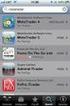 MetaTrader för iphone Användarguide Innehåll Hur man får appen MT4/5 för iphone* och ipad*... 3 Så här loggar du in på ditt befintliga konto eller skapar ett nytt demo-konto... 3 1. Fliken Quotes... 4
MetaTrader för iphone Användarguide Innehåll Hur man får appen MT4/5 för iphone* och ipad*... 3 Så här loggar du in på ditt befintliga konto eller skapar ett nytt demo-konto... 3 1. Fliken Quotes... 4
Kortfattad användarhandbok
 Kortfattad användarhandbok TANDBERG MXP-system - Svenska Programvaruversion F1 D13624.04 June 2006 Detta dokument får inte kopieras vare sig i sin helhet eller i utdrag utan skriftligt godkännande från:
Kortfattad användarhandbok TANDBERG MXP-system - Svenska Programvaruversion F1 D13624.04 June 2006 Detta dokument får inte kopieras vare sig i sin helhet eller i utdrag utan skriftligt godkännande från:
nüvi snabbstartshandbok
 nüvi 510 snabbstartshandbok Viktig information I guiden Viktig säkerhets- och produktinformation som medföljer i produktförpackningen finns viktig information om säker hantering av produkten och annat.
nüvi 510 snabbstartshandbok Viktig information I guiden Viktig säkerhets- och produktinformation som medföljer i produktförpackningen finns viktig information om säker hantering av produkten och annat.
Konfigurera Xenta från Babs
 Konfigurera Xenta från Babs Nedan följer en instruktion hur du konfigurerar din nya Xenta terminal från Babs PayLink med JobOffice Kassa. Om du känner dig osäker på det här, kontakta någon lokal data-
Konfigurera Xenta från Babs Nedan följer en instruktion hur du konfigurerar din nya Xenta terminal från Babs PayLink med JobOffice Kassa. Om du känner dig osäker på det här, kontakta någon lokal data-
Installation CFX-750 EZ-Steer
 Installation CFX-750 EZ-Steer Manual ID Install-EZ-3x Rev dat. 2011-05-24 DataVäxt AB Tel: 0514-650200 www.datavaxt.se Hedåkers Säteri 3 Fax: 0514-650201 info@datavaxt.se 467 95 Grästorp 2 Installation
Installation CFX-750 EZ-Steer Manual ID Install-EZ-3x Rev dat. 2011-05-24 DataVäxt AB Tel: 0514-650200 www.datavaxt.se Hedåkers Säteri 3 Fax: 0514-650201 info@datavaxt.se 467 95 Grästorp 2 Installation
ATS-centralapparat. Användarmanual
 ATS-centralapparat Användarmanual ARITECH är ett GE Security varumärke. COPYRIGHT 2004 GE Security BV. Alla rättigheter förbehållna. GE Security BV ger tillåtelse att kopiera/skriva ut denna manual endast
ATS-centralapparat Användarmanual ARITECH är ett GE Security varumärke. COPYRIGHT 2004 GE Security BV. Alla rättigheter förbehållna. GE Security BV ger tillåtelse att kopiera/skriva ut denna manual endast
Om instruktionen... 3. Varning... 3. 1. Introduktion... 3. 1.1 Standardfunktioner... 3. 1.2 Specifikationer... 4. 1.3 Display... 4
 P1 Manual Innehåll Om instruktionen... 3 Varning... 3 1. Introduktion... 3 1.1 Standardfunktioner... 3 1.2 Specifikationer... 4 1.3 Display... 4 1.4 Tangentbord... 5 1.5 Batteri... 6 1.6 Felmeddelande...
P1 Manual Innehåll Om instruktionen... 3 Varning... 3 1. Introduktion... 3 1.1 Standardfunktioner... 3 1.2 Specifikationer... 4 1.3 Display... 4 1.4 Tangentbord... 5 1.5 Batteri... 6 1.6 Felmeddelande...
RoomDesigner Manual... 1
 RoomDesigner Manual Innehållsförteckning RoomDesigner Manual RoomDesigner Manual... 1 Översikt... 3 2D- lägets verktyg... 4 3D- lägets verktyg... 5 2D- LÄGET... 6 Införande av fönster, dörrar samt inredning
RoomDesigner Manual Innehållsförteckning RoomDesigner Manual RoomDesigner Manual... 1 Översikt... 3 2D- lägets verktyg... 4 3D- lägets verktyg... 5 2D- LÄGET... 6 Införande av fönster, dörrar samt inredning
CLOVER 7 Elektroniskt förstoringsglas Användarguide. Rev B
 CLOVER 7 Elektroniskt förstoringsglas Användarguide Rev B Innehåll Skötsel 1 Snabbstart 3 Översikt 3 Enhetens delar - förklaring 5 Tillbehör 8 Ladda batteriet 9 Stand inte definierat. Fel! Bokmärket är
CLOVER 7 Elektroniskt förstoringsglas Användarguide Rev B Innehåll Skötsel 1 Snabbstart 3 Översikt 3 Enhetens delar - förklaring 5 Tillbehör 8 Ladda batteriet 9 Stand inte definierat. Fel! Bokmärket är
BeoLab 12. BeoLab 12 2 BeoLab 12 3
 BeoLab 12 BeoLab 12 2 BeoLab 12 3 Med förbehåll för ändringar av tekniska specifikationer, funktioner och deras användning. 3511045 Version 1.0 1201 Daglig användning 3 När du är färdig med installationen
BeoLab 12 BeoLab 12 2 BeoLab 12 3 Med förbehåll för ändringar av tekniska specifikationer, funktioner och deras användning. 3511045 Version 1.0 1201 Daglig användning 3 När du är färdig med installationen
Teknisk manual Clipper Easylog
 1 1 Teknisk manual Clipper Easylog Loggen utan paddelgivare 2 2 Innehållsförteckning Sammanfattning...3 Teknisk data...3 Installation...4 Handhavande...5 3 3 Sammanfattning Clipper Easylog ansluts till
1 1 Teknisk manual Clipper Easylog Loggen utan paddelgivare 2 2 Innehållsförteckning Sammanfattning...3 Teknisk data...3 Installation...4 Handhavande...5 3 3 Sammanfattning Clipper Easylog ansluts till
Manual för Autostart Speed Control
 Manual för Autostart Speed Control Utrustningen startas genom att man dra ut den röda knappen på instrumentpanelen märkt med Autostart. Utrustningen startar i läget klart för att köra ett startförlopp,
Manual för Autostart Speed Control Utrustningen startas genom att man dra ut den röda knappen på instrumentpanelen märkt med Autostart. Utrustningen startar i läget klart för att köra ett startförlopp,
Manual Butiksvåg modell OAP Rev 5
 Manual Butiksvåg modell OAP Rev 5 Läs denna manual noggrant innan Ni använder vågen. Innehåll : Sidnr : Installation 2 Specifikation 2 Tryckknappar 3 Displayer 4 Indikatorer 4 Vägning 5 PLU 6 Bakgrundsbelysning
Manual Butiksvåg modell OAP Rev 5 Läs denna manual noggrant innan Ni använder vågen. Innehåll : Sidnr : Installation 2 Specifikation 2 Tryckknappar 3 Displayer 4 Indikatorer 4 Vägning 5 PLU 6 Bakgrundsbelysning
